怎么压缩图片到30k
发布于 2024-02-25 01:21:16 浏览 292 次
关于怎么压缩图片到30k相关问题,可以通过格式工厂工具,对需要压缩的图片进行压缩即可,以下介绍具体操作过程。
系统:win10
版本:格式工厂 X64 5.17
在电脑上打开格式工厂工具,展开左侧【图片】选项。
▼ 
在电脑上打开格式工厂工具,展开左侧【图片】选项。
2、
打开jpg工具
点击打开【JPG】工具。
▼ 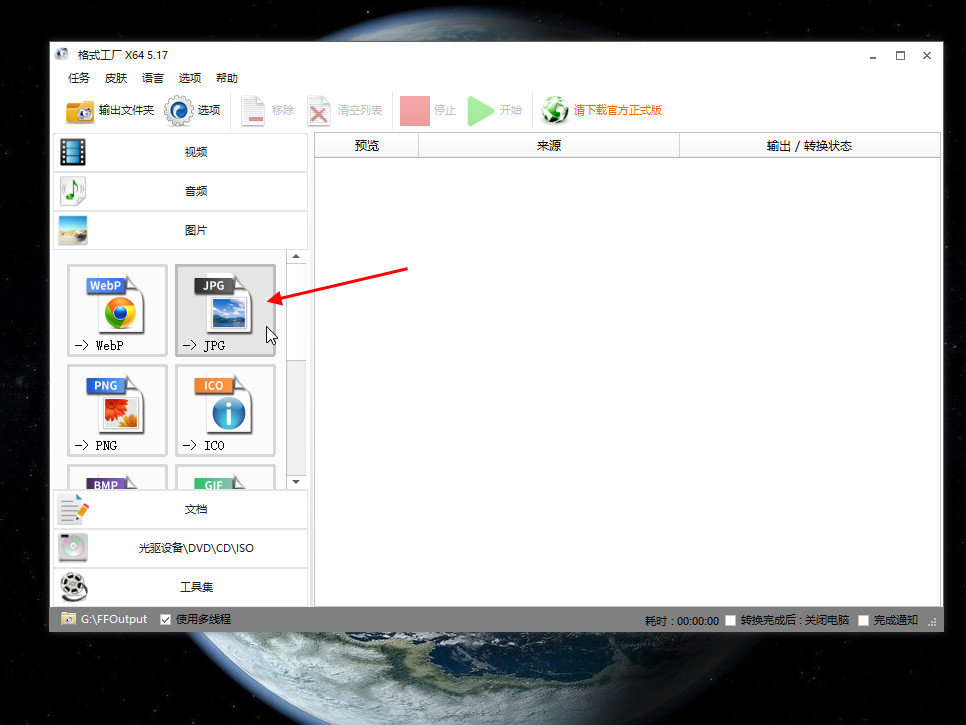
点击打开【JPG】工具。
3、
添加文件
点击【添加文件】按钮。
▼ 
点击【添加文件】按钮。
4、
选择图片文件
选择需要压缩的图片文件,然后点击【打开】按钮。
▼ 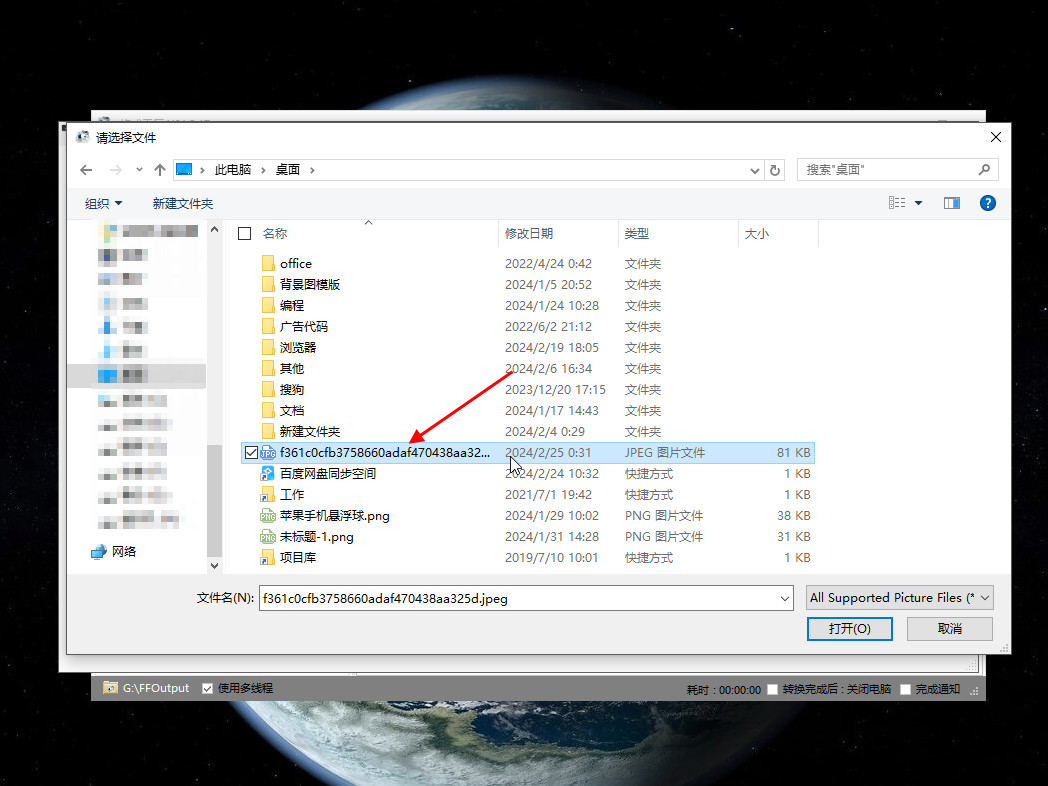
选择需要压缩的图片文件,然后点击【打开】按钮。
5、
点击确定
点击【确定】按钮。
▼ 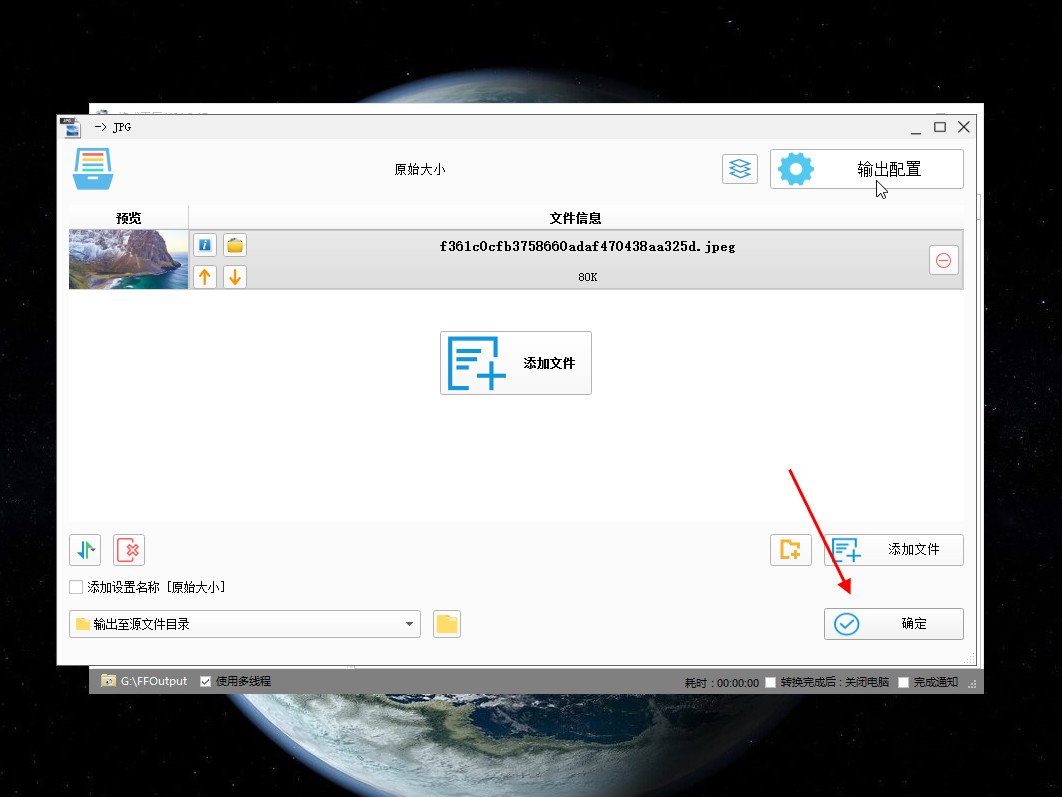
点击【确定】按钮。
6、
点击选项
点击工具栏的【选项】图标按钮。
▼ 
点击工具栏的【选项】图标按钮。
7、
设置图片质量大小
在弹出的选项对话框中,点击【高级】选项卡,然后在底部的【JPG Quality】选项中设置合适的图片质量大小。
▼ 
在弹出的选项对话框中,点击【高级】选项卡,然后在底部的【JPG Quality】选项中设置合适的图片质量大小。
8、
双击图片列表
双击打开预览窗口中的图片。
▼ 
双击打开预览窗口中的图片。
9、
设置压缩图片大小
点击展开图片大小列表,选择合适的图片尺寸,或者设置固定尺寸。
▼ 
点击展开图片大小列表,选择合适的图片尺寸,或者设置固定尺寸。
10、
点击开始
最后,点击【开始】按钮。如果压缩后的图片没有达到要求,可以再次压缩或者重新减小图片质量和大小。
▼ 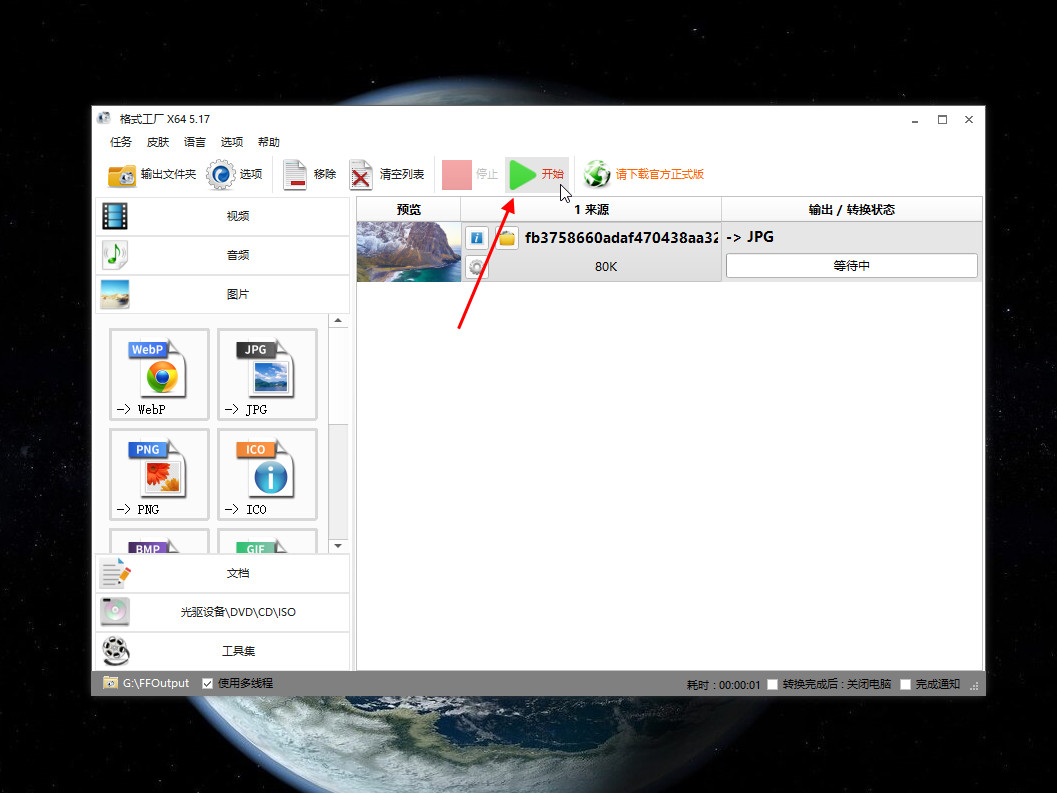
最后,点击【开始】按钮。如果压缩后的图片没有达到要求,可以再次压缩或者重新减小图片质量和大小。
适用环境:
型号:台式机系统:win10
版本:格式工厂 X64 5.17
问题解析:
【】
1、 打开格式工厂在电脑上打开格式工厂工具,展开左侧【图片】选项。

点击打开【JPG】工具。
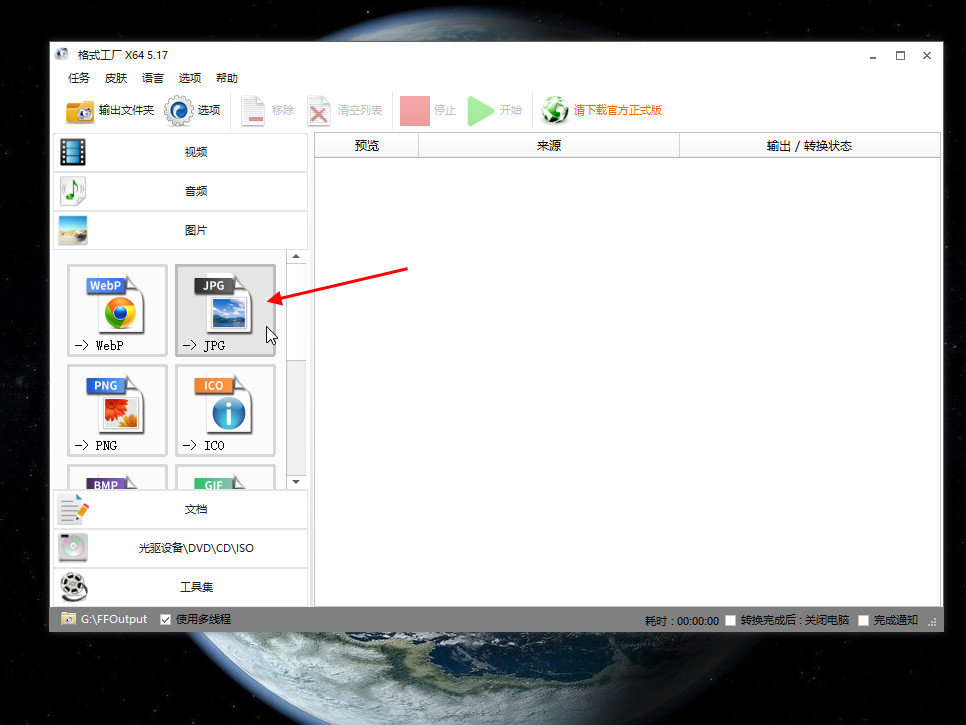
点击【添加文件】按钮。

选择需要压缩的图片文件,然后点击【打开】按钮。
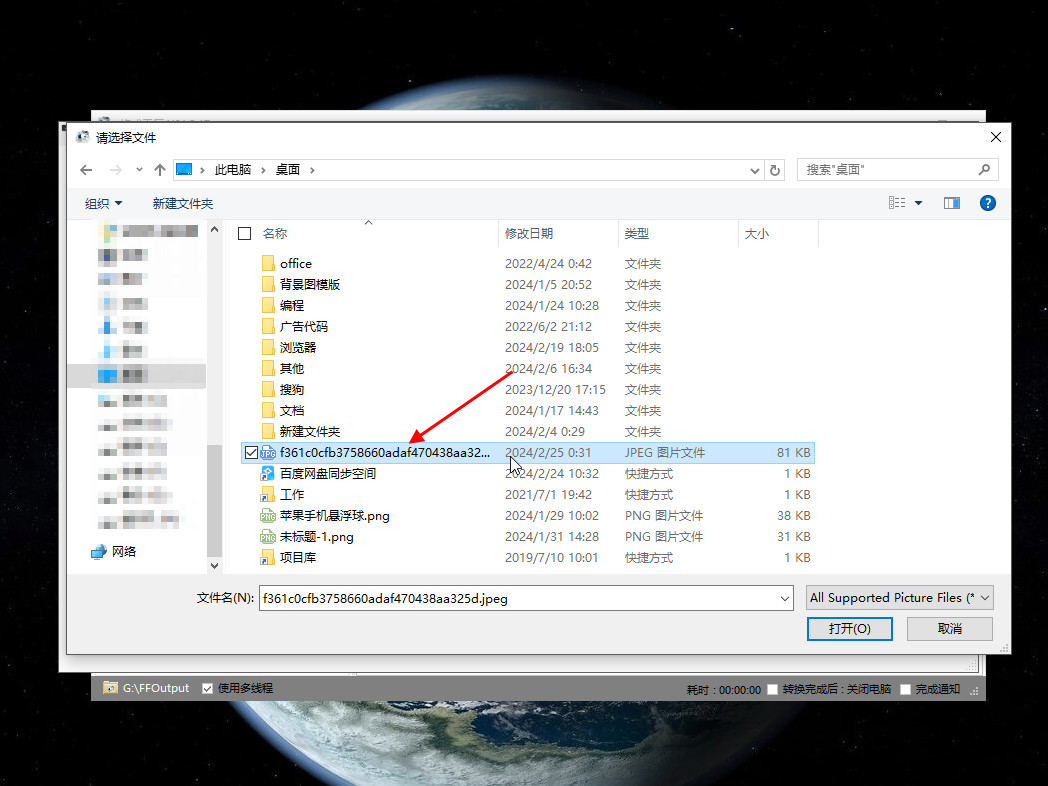
点击【确定】按钮。
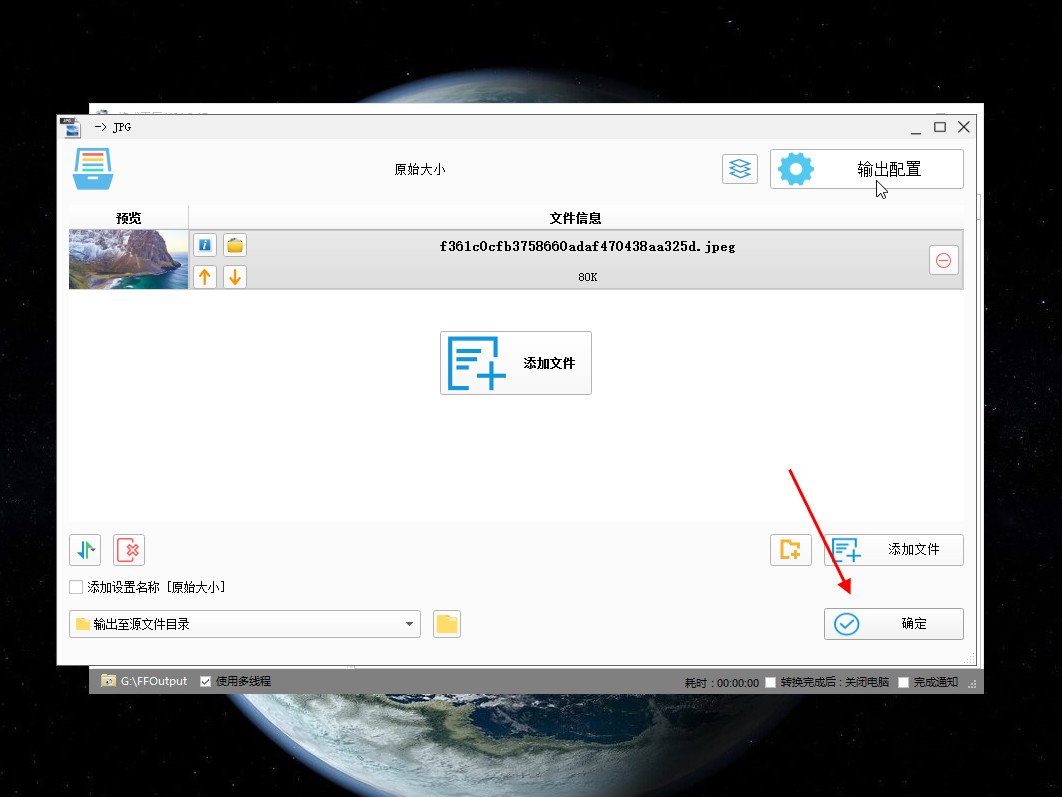
点击工具栏的【选项】图标按钮。

在弹出的选项对话框中,点击【高级】选项卡,然后在底部的【JPG Quality】选项中设置合适的图片质量大小。

双击打开预览窗口中的图片。

点击展开图片大小列表,选择合适的图片尺寸,或者设置固定尺寸。

最后,点击【开始】按钮。如果压缩后的图片没有达到要求,可以再次压缩或者重新减小图片质量和大小。
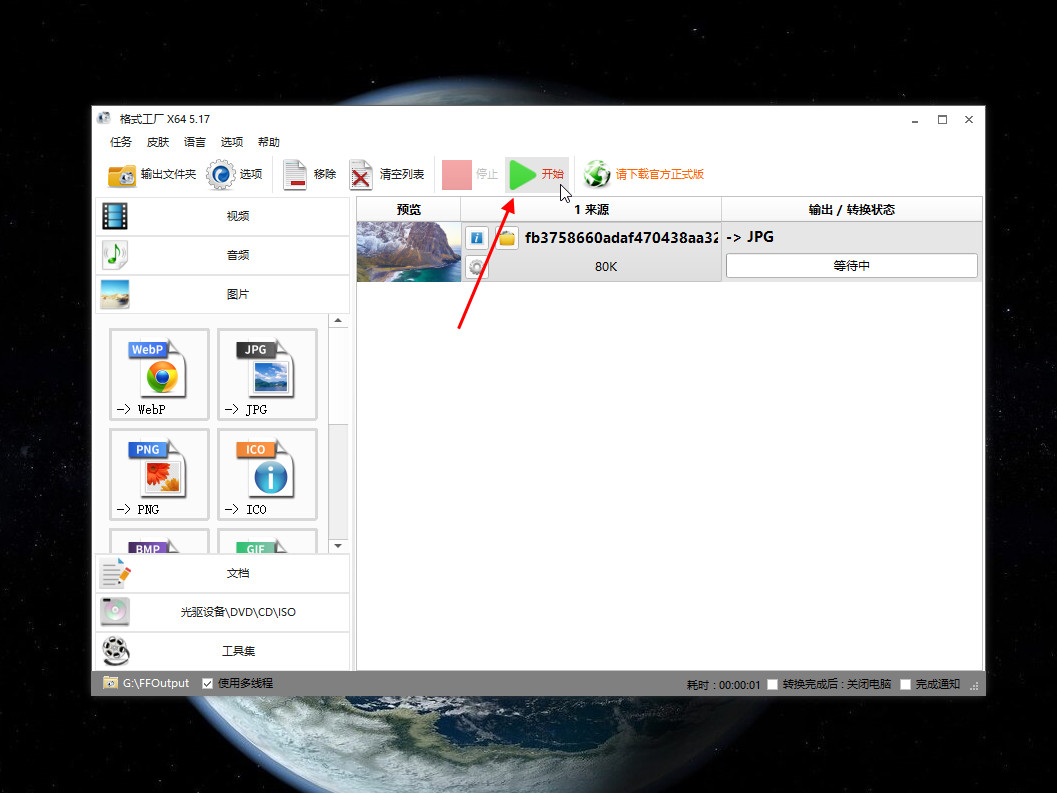
相关推荐
-
-
怎么打开qq生日提醒
-
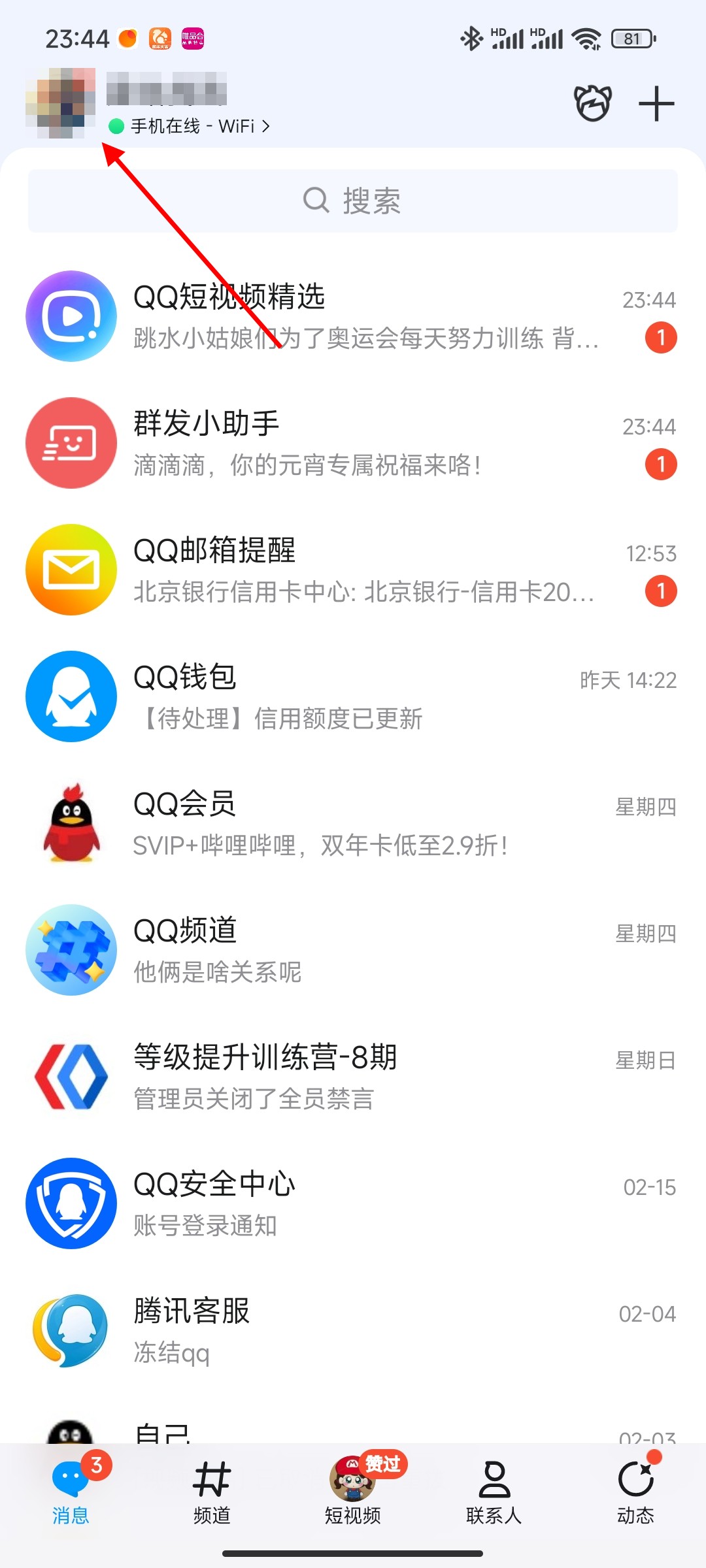
-
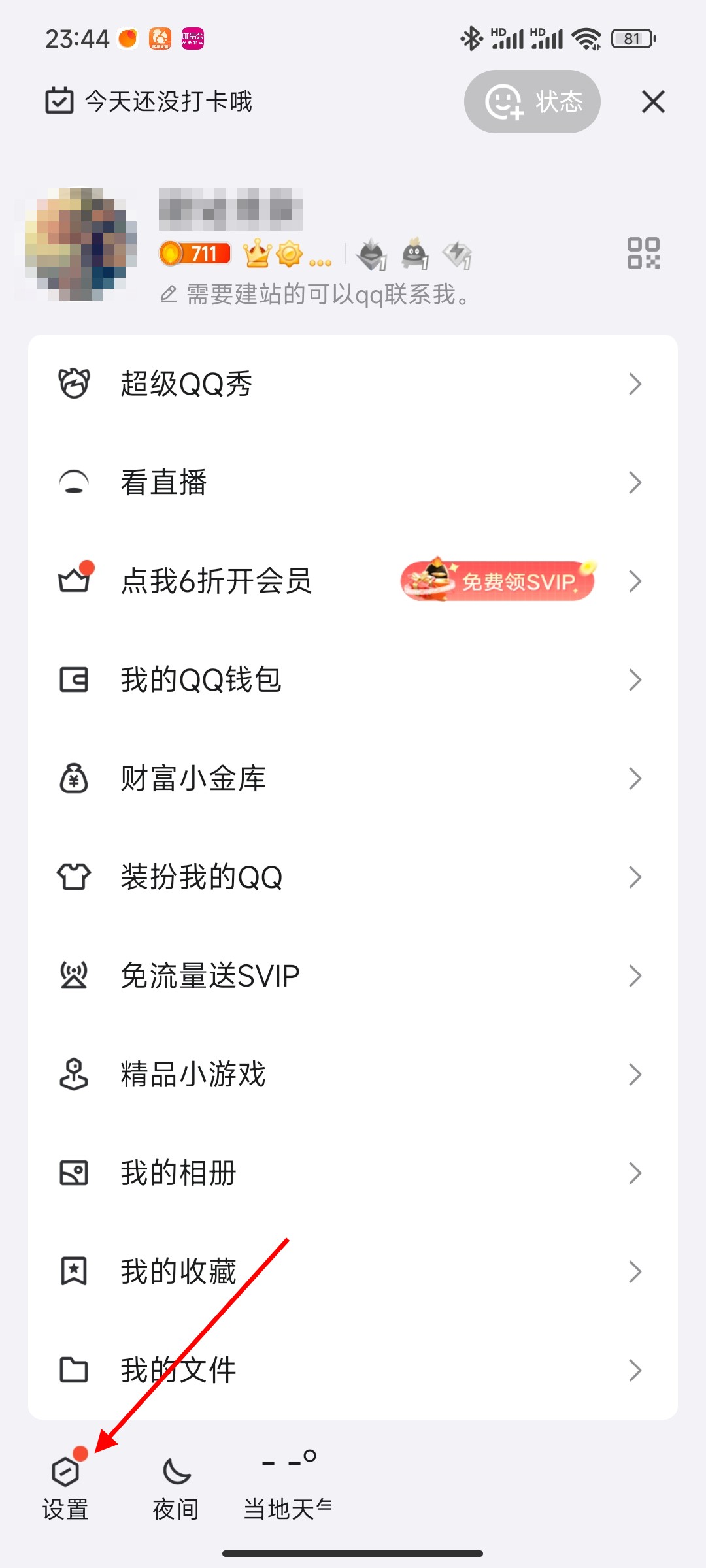
-
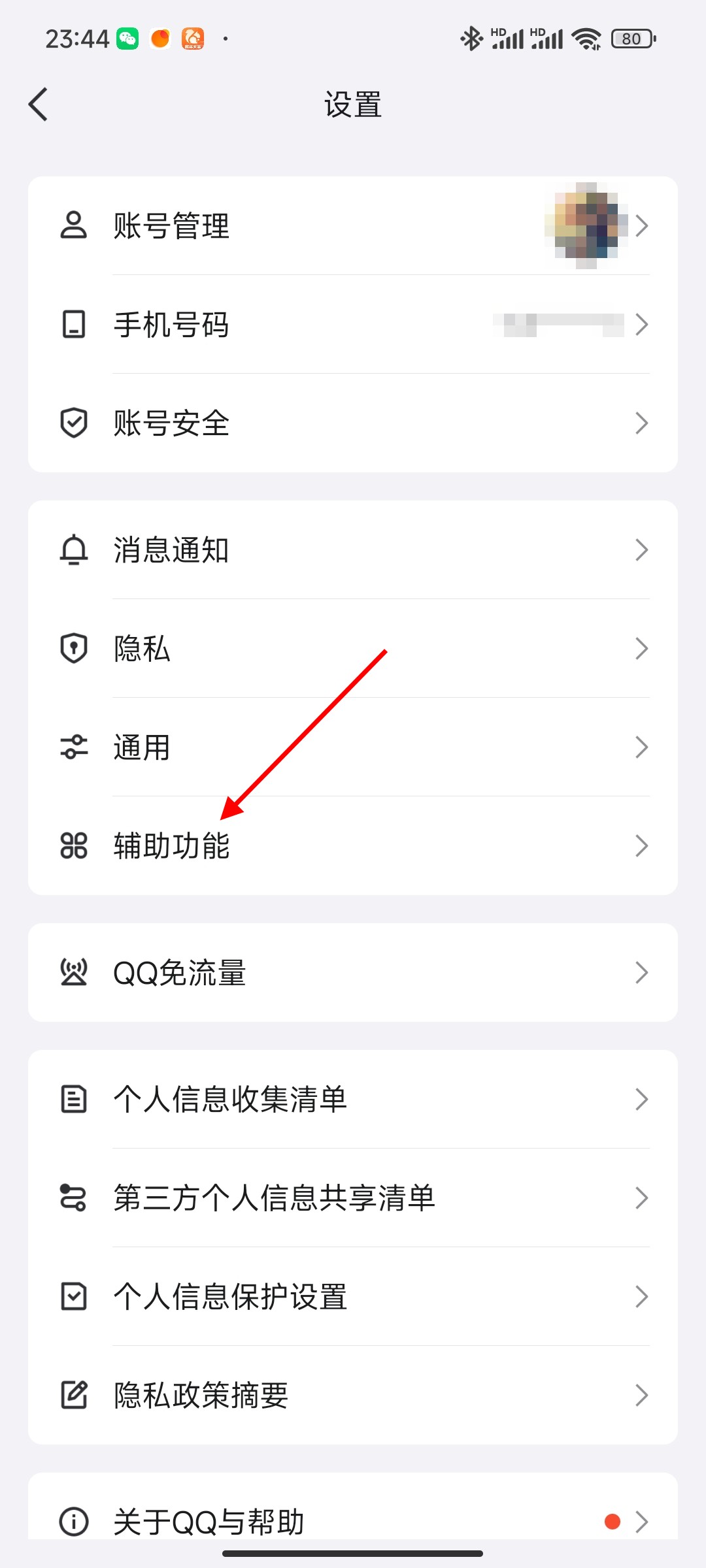
- 发布于2024-02-24 23:42:07 288个赞
-
-
-
支付宝电子照片怎么弄
-
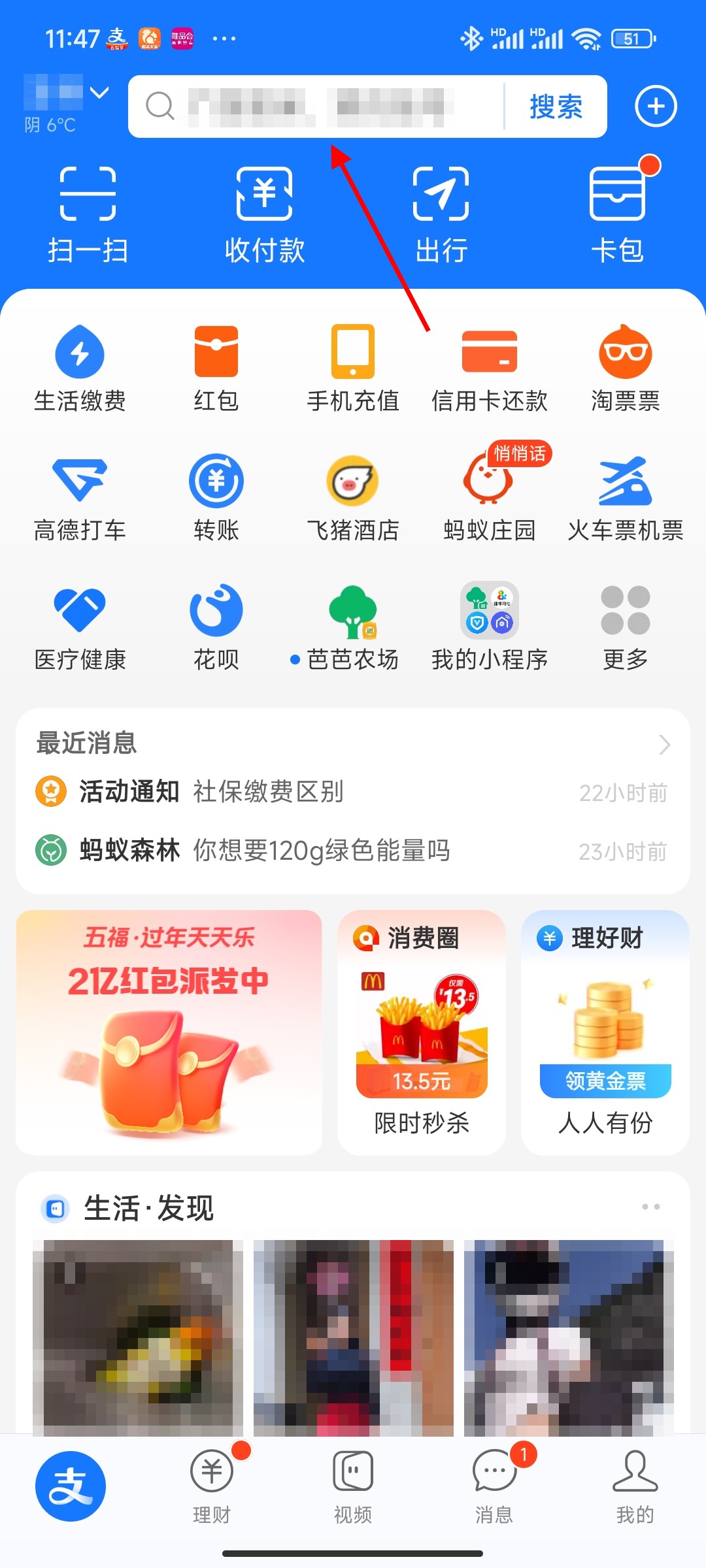
-

-
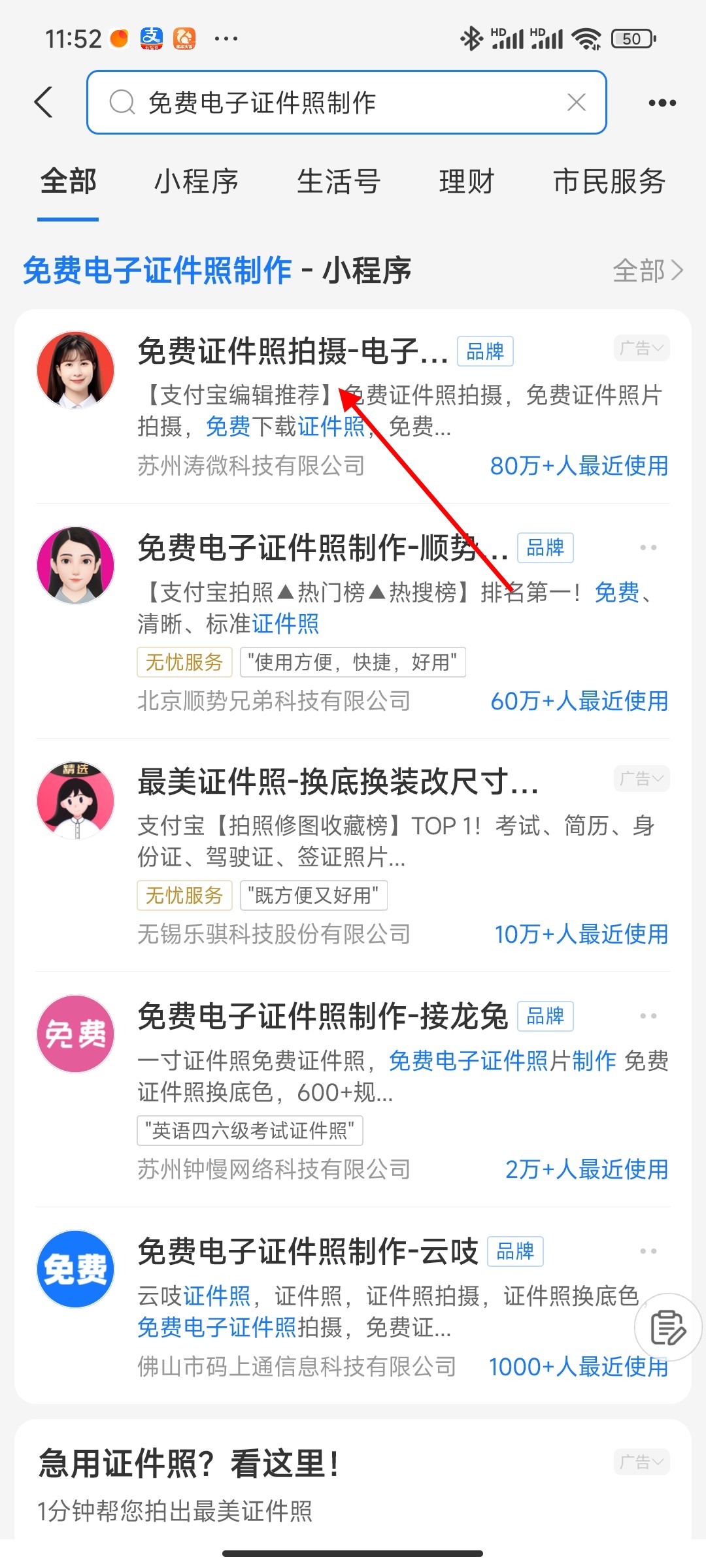
- 发布于2024-02-23 11:55:41 319个赞
-
-
-
qq能量值怎么关闭
-
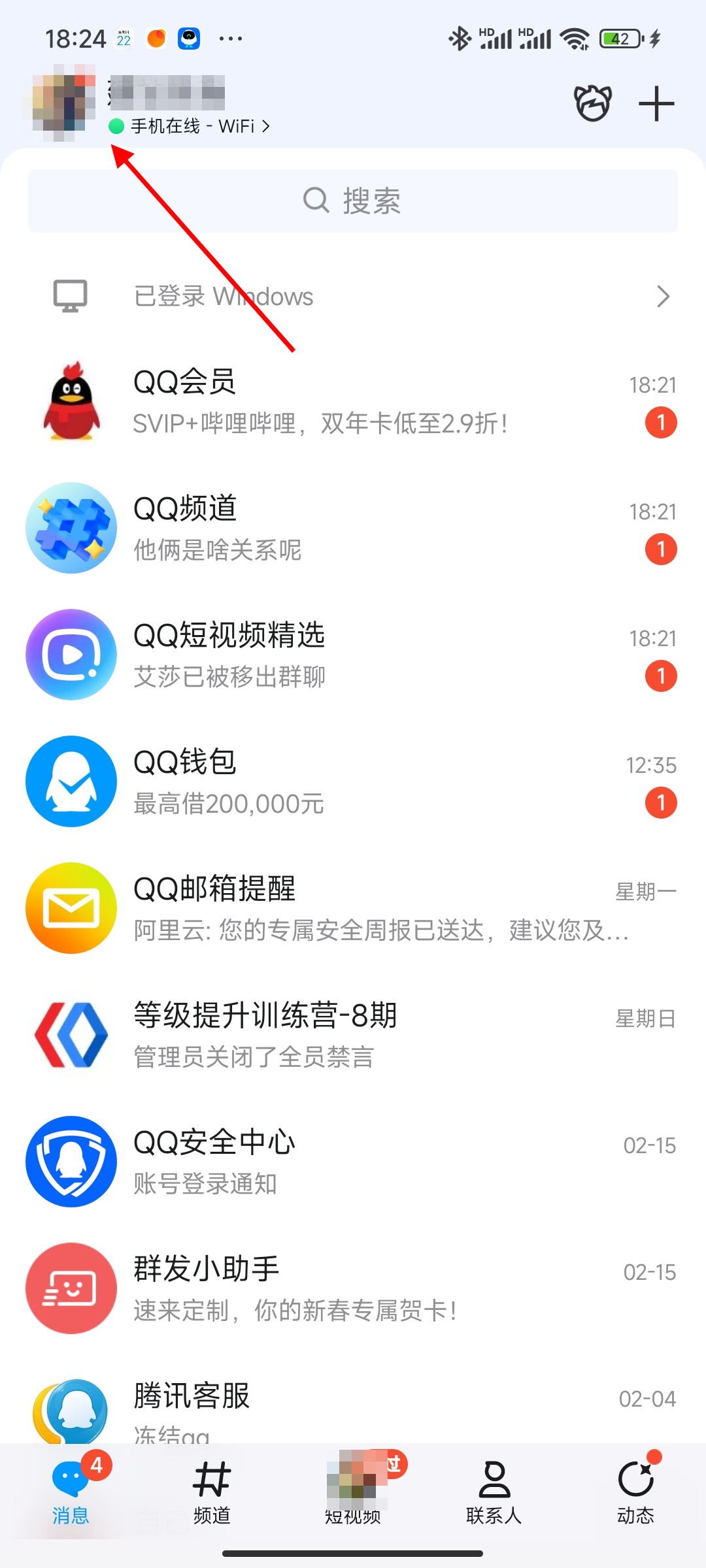
-
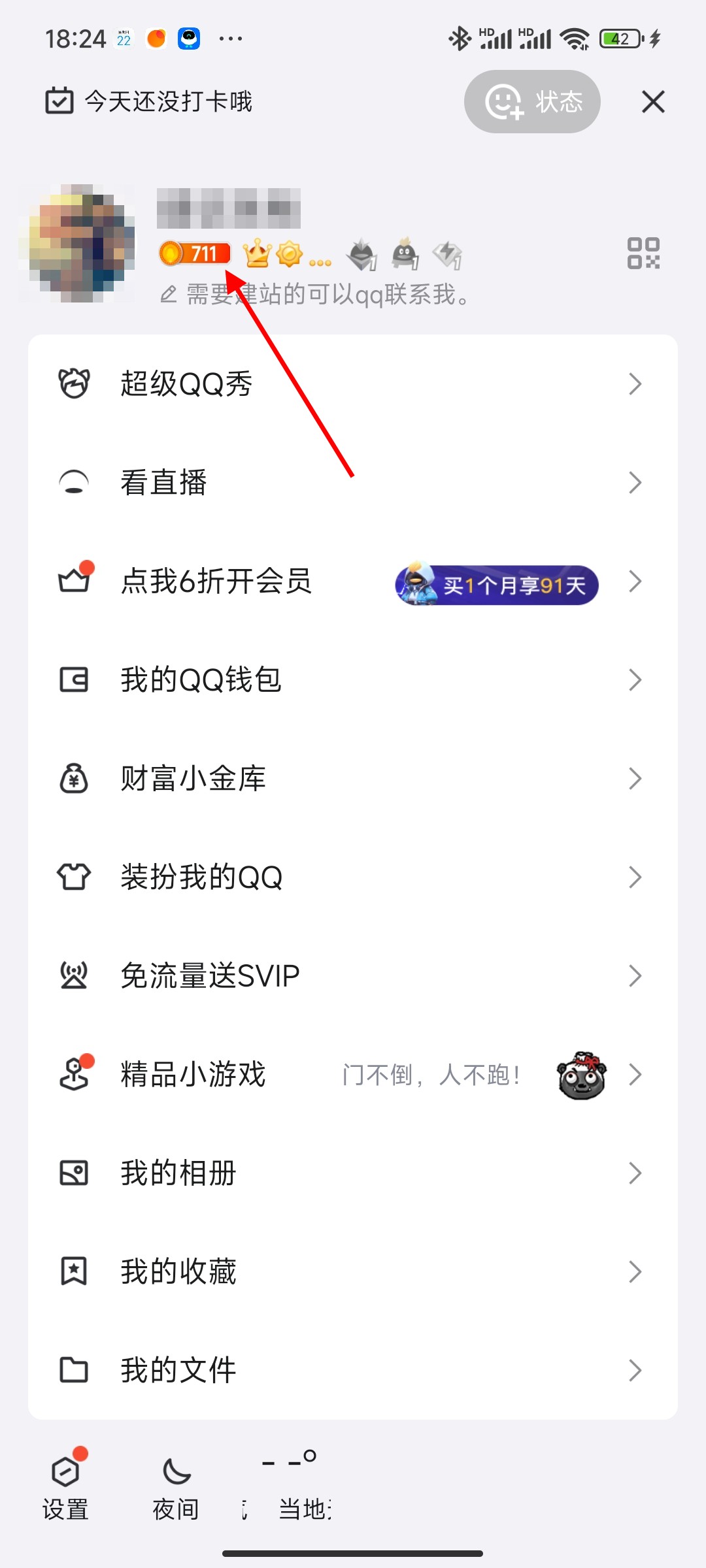
-
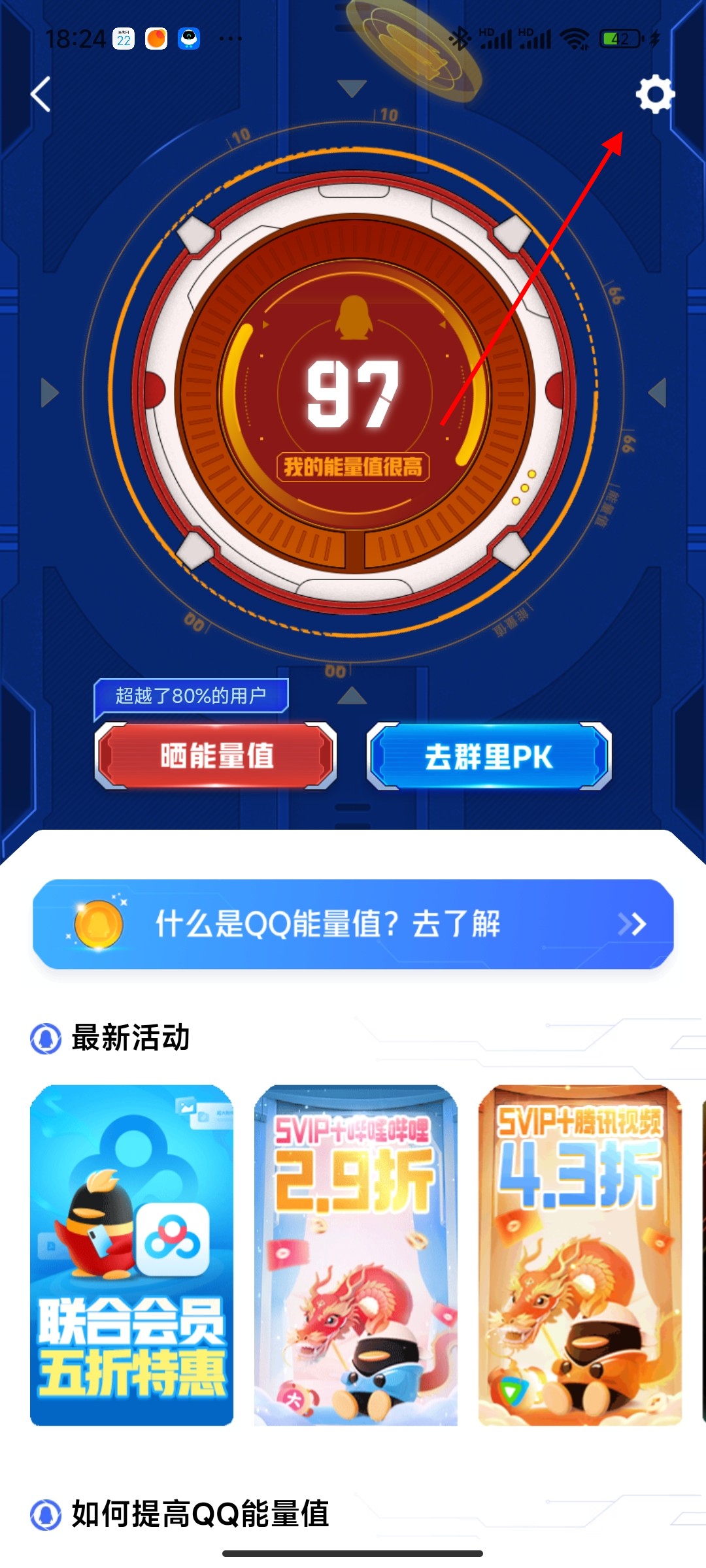
- 发布于2024-02-22 18:23:44 295个赞
-
-
-
多多钱包怎么关闭
-
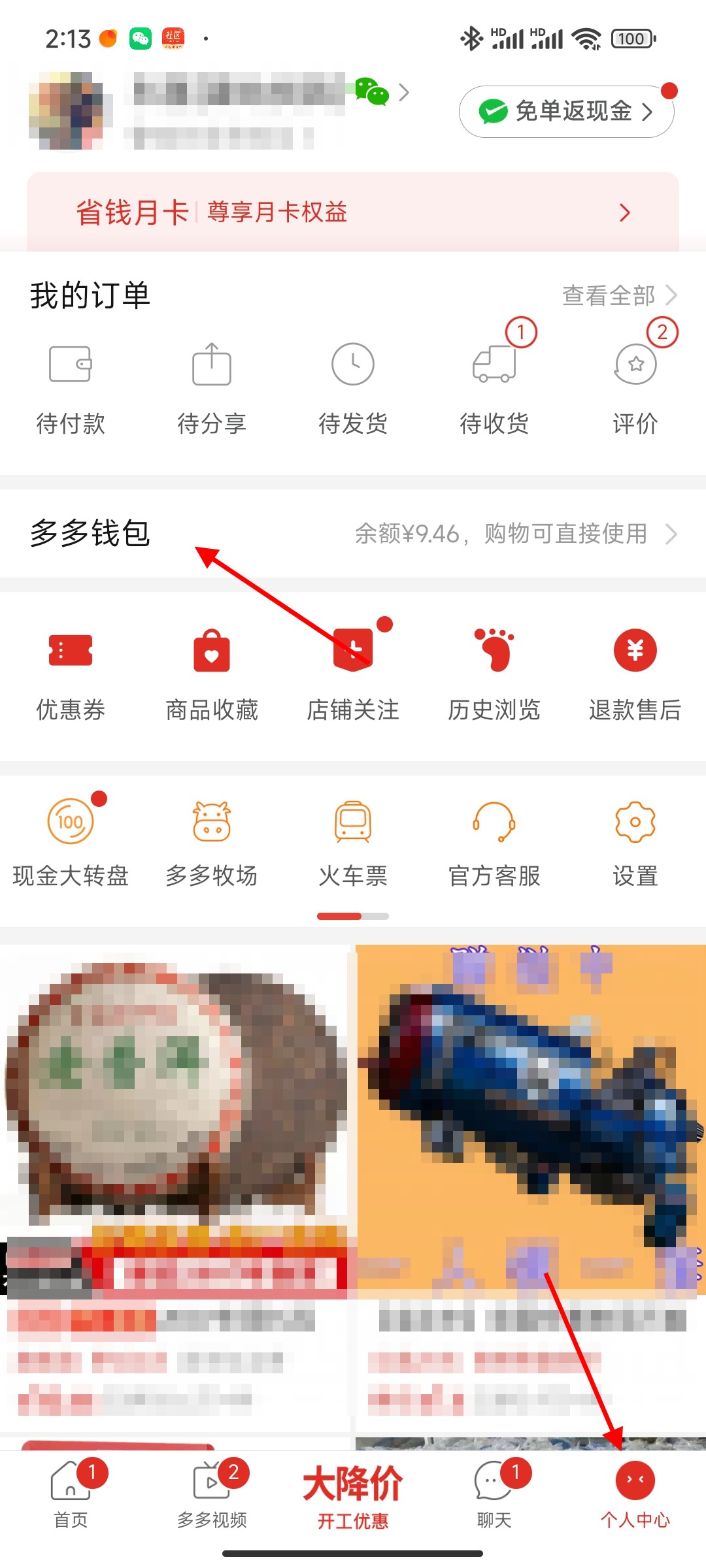
-
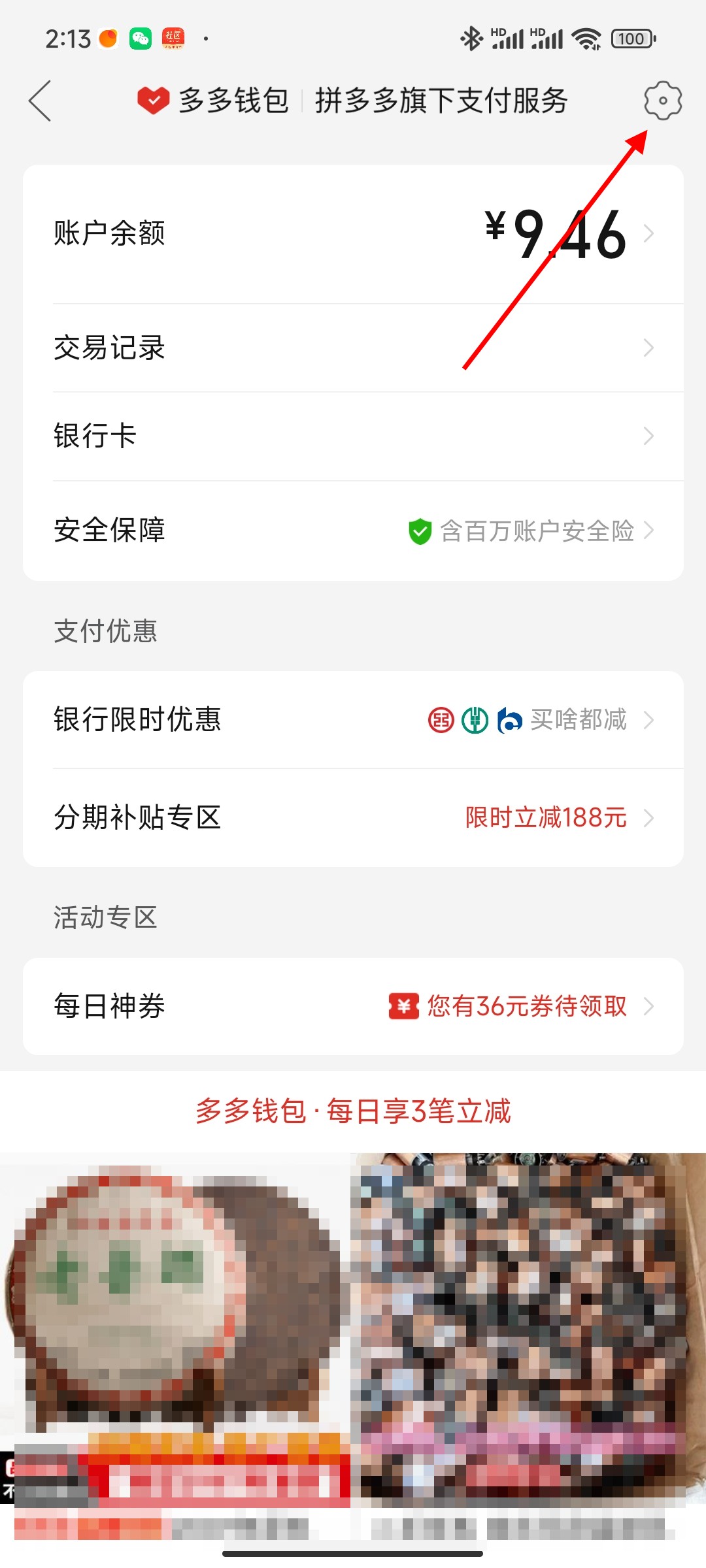
-
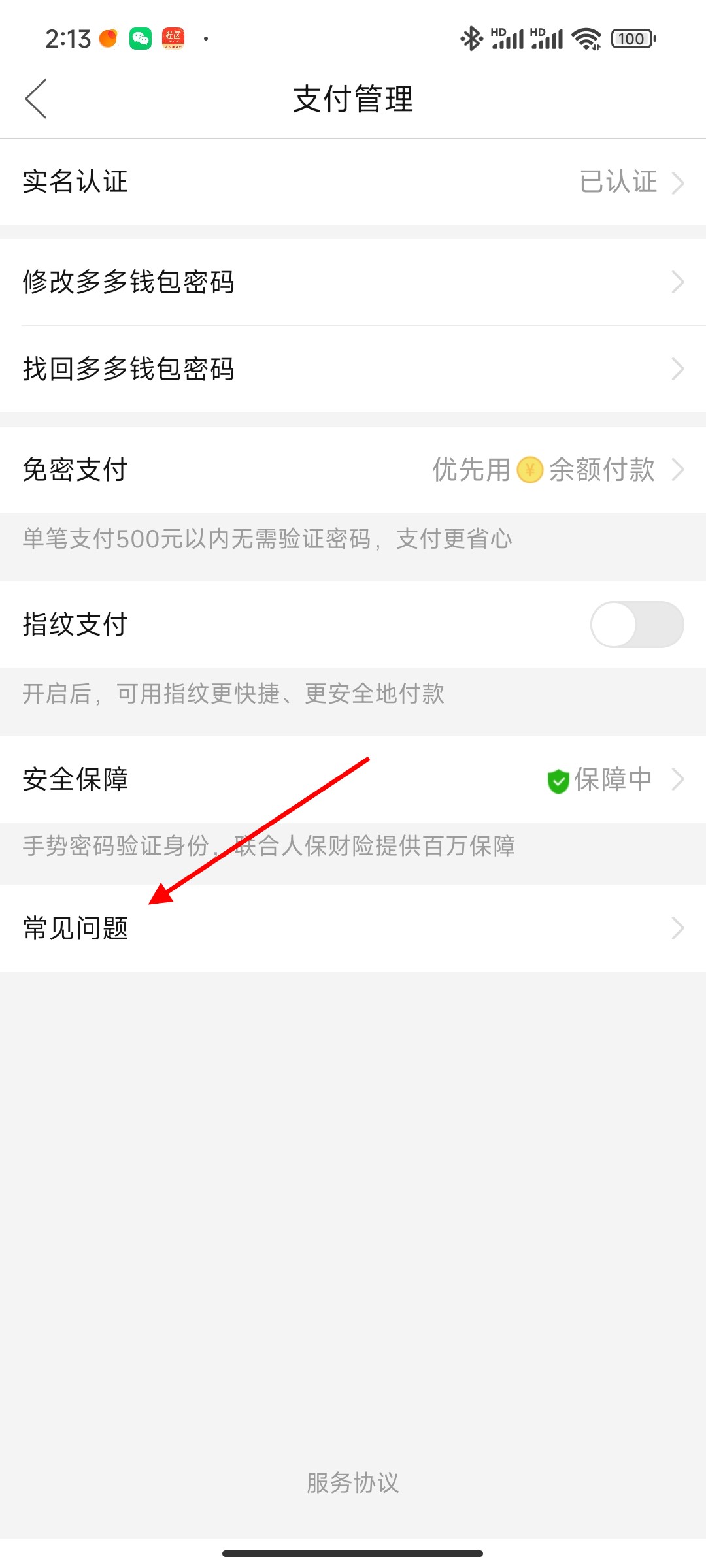
- 发布于2024-02-22 01:47:09 281个赞
-
-
-
手机控制空调怎么操作
-
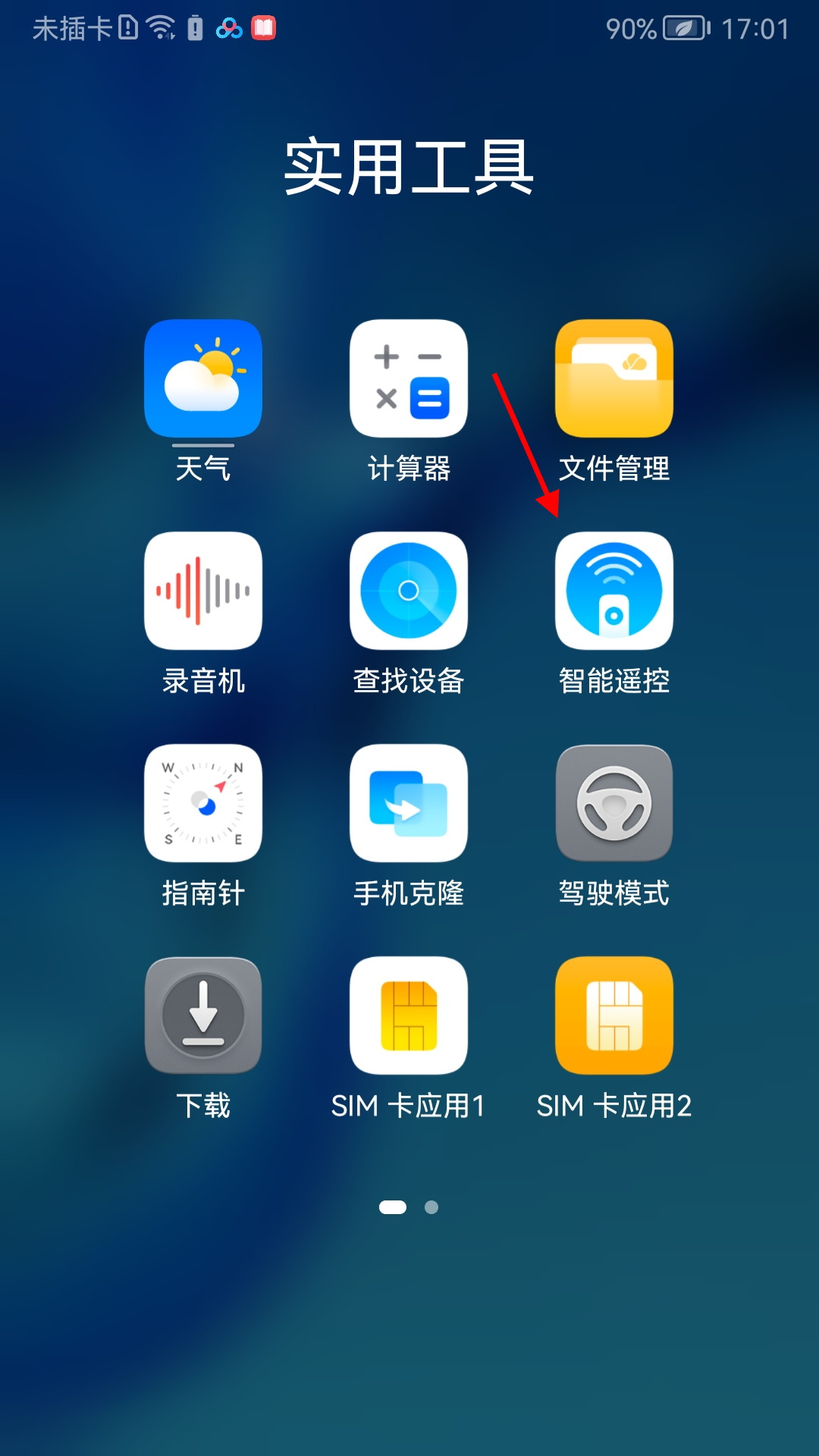
-
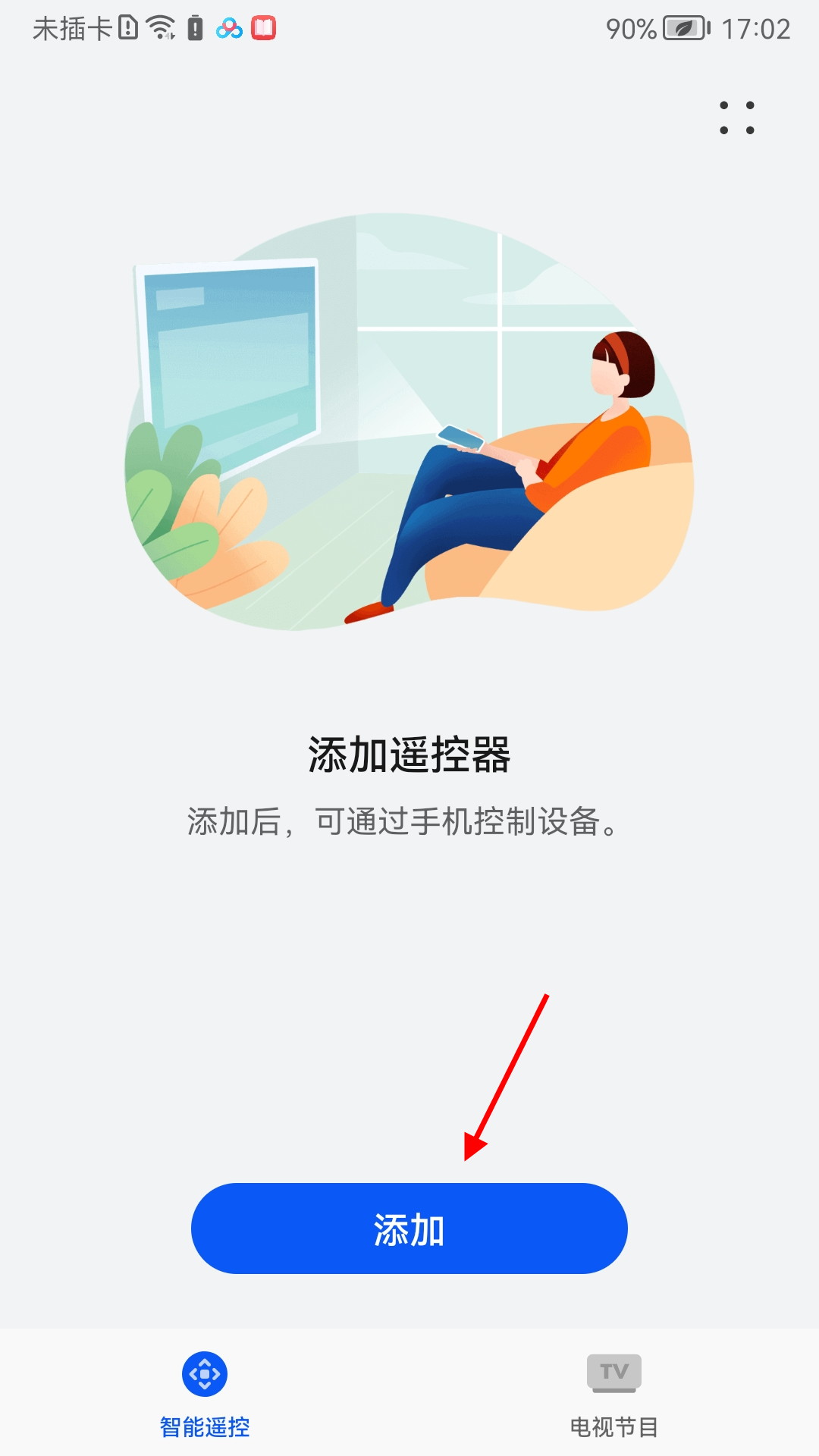
-
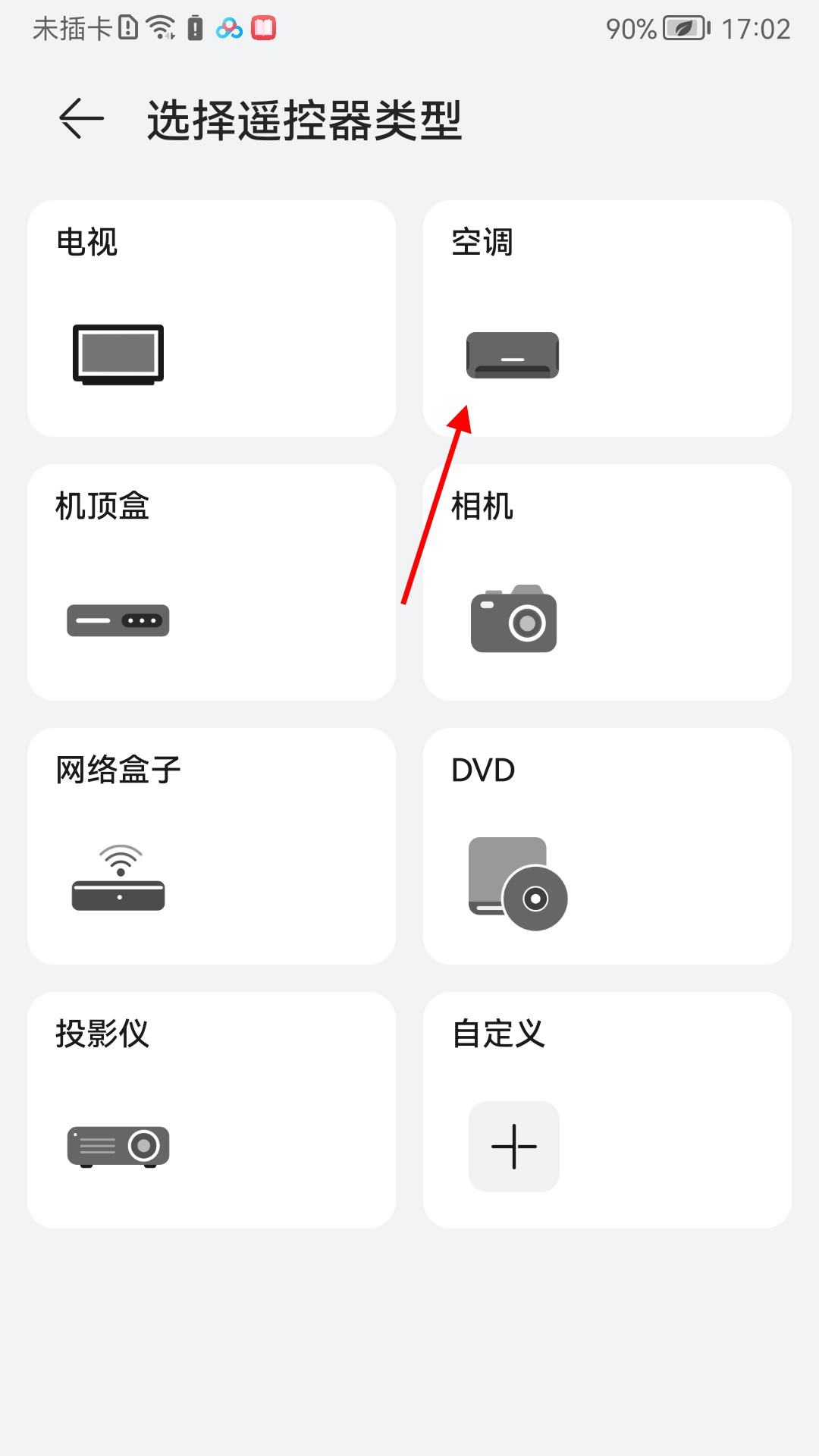
- 发布于2024-02-21 15:03:40 287个赞
-
-
-
华为手机nfc在哪里找到怎么使用
-
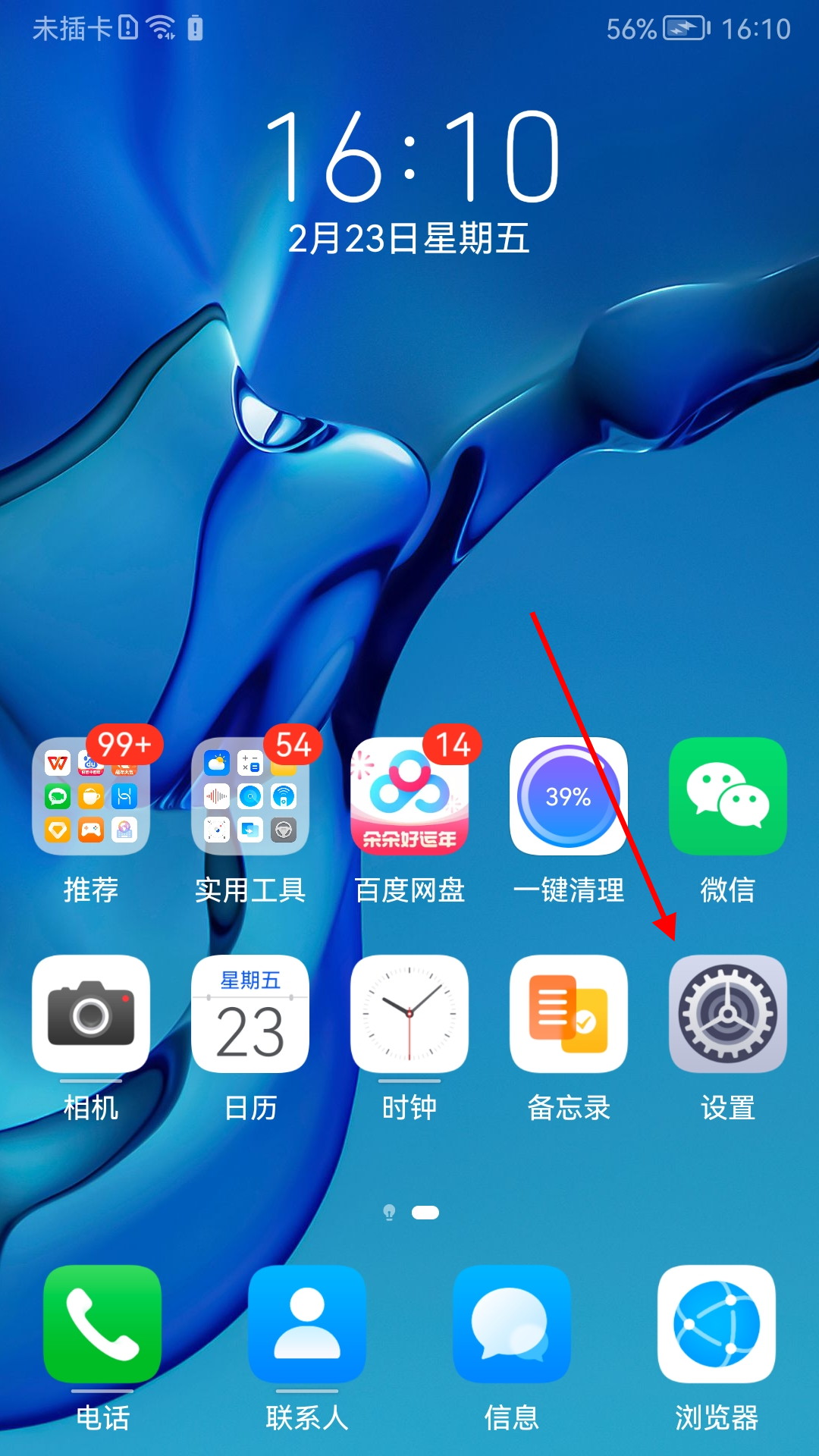
-
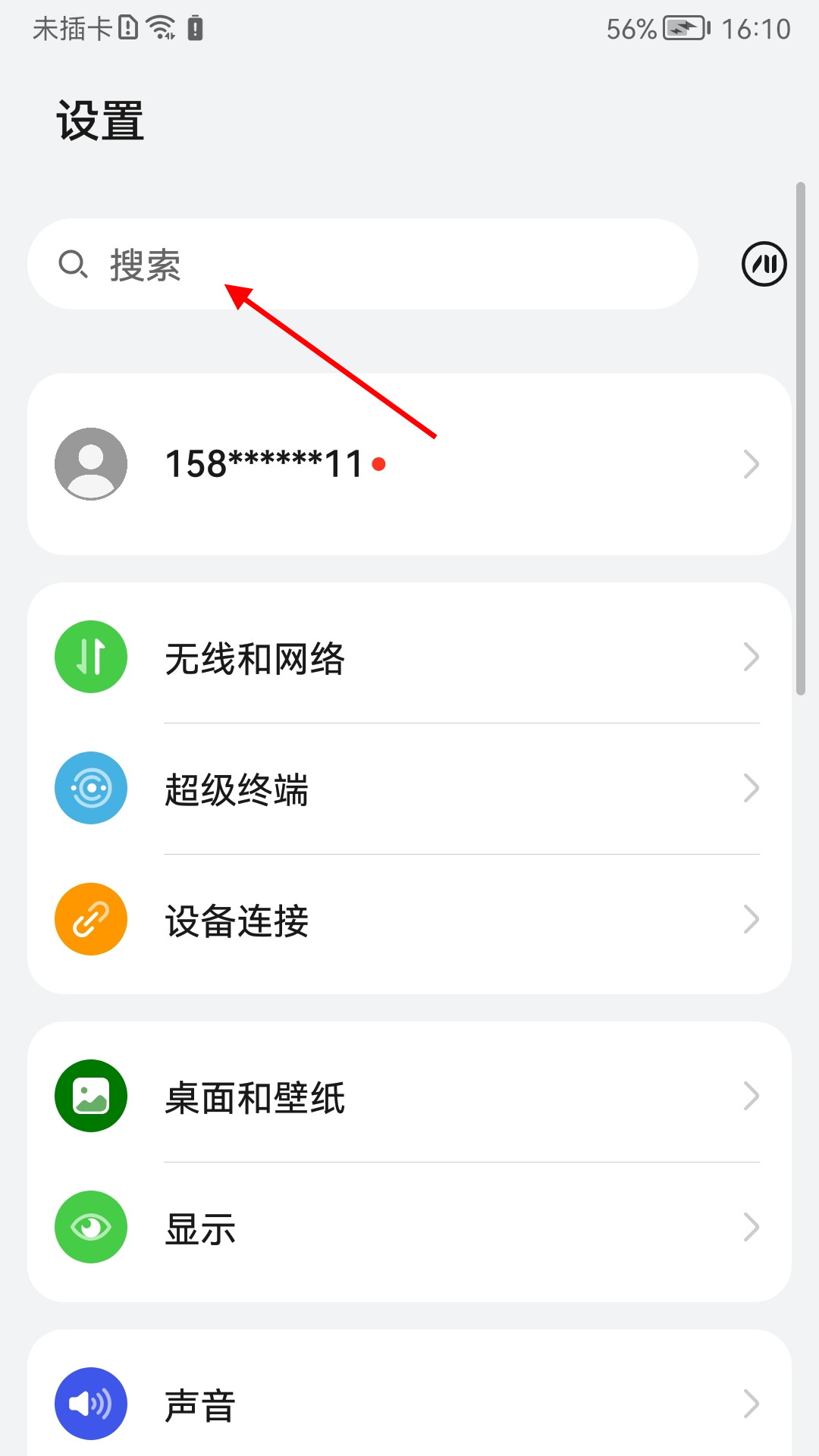
-
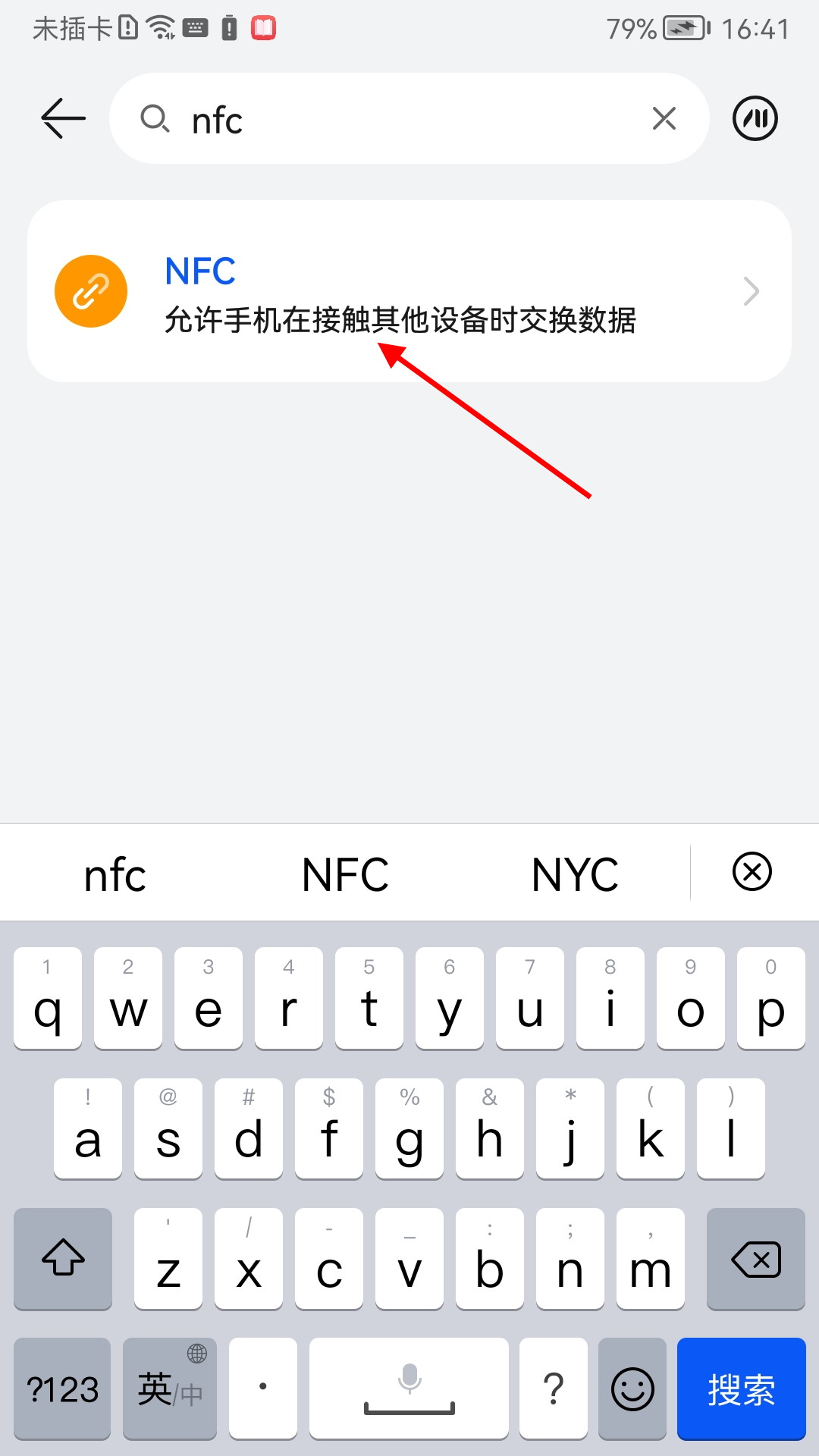
- 发布于2024-02-21 14:40:27 340个赞
-
-
-
手机oppo怎么截屏
-
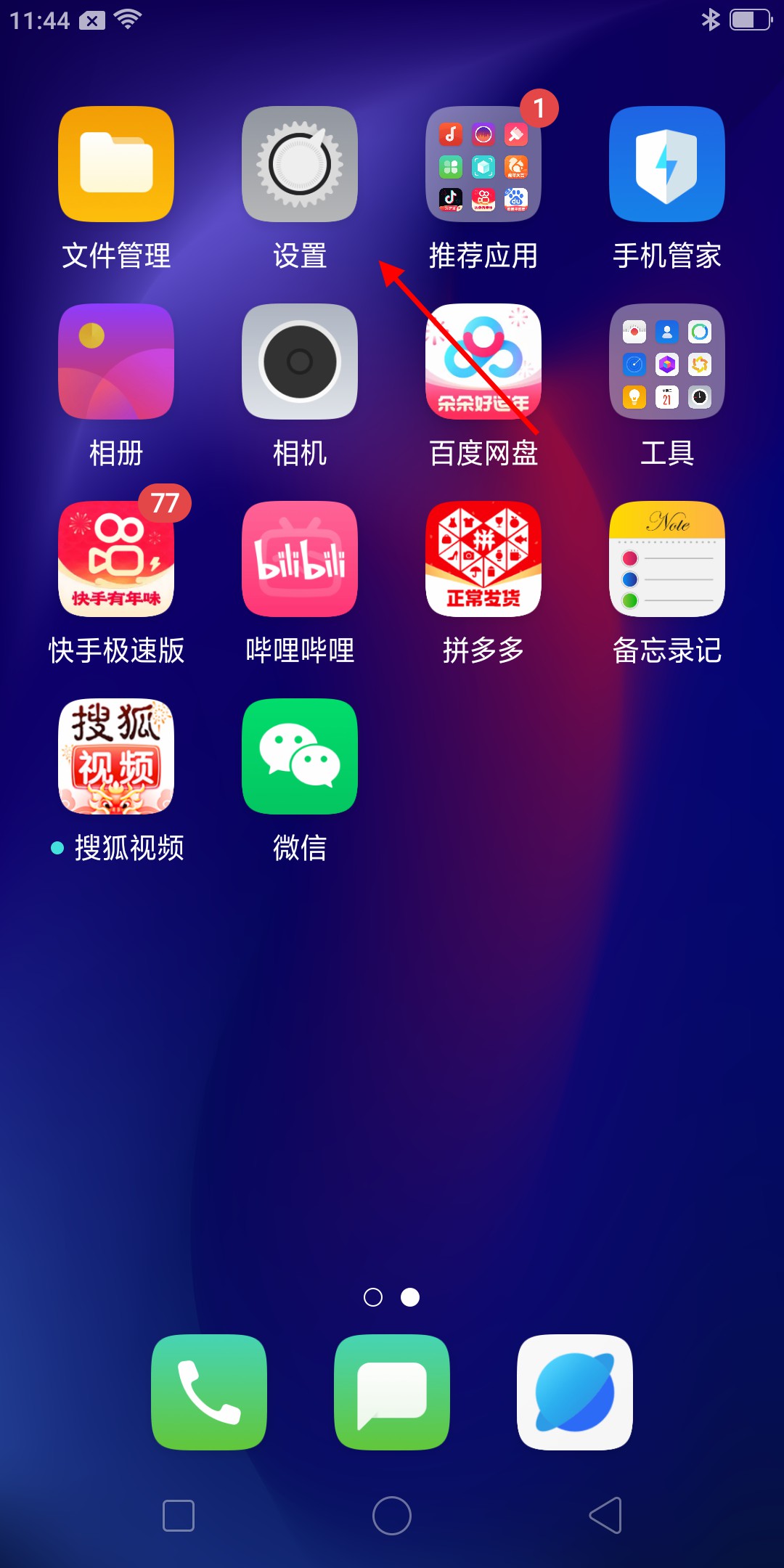
-
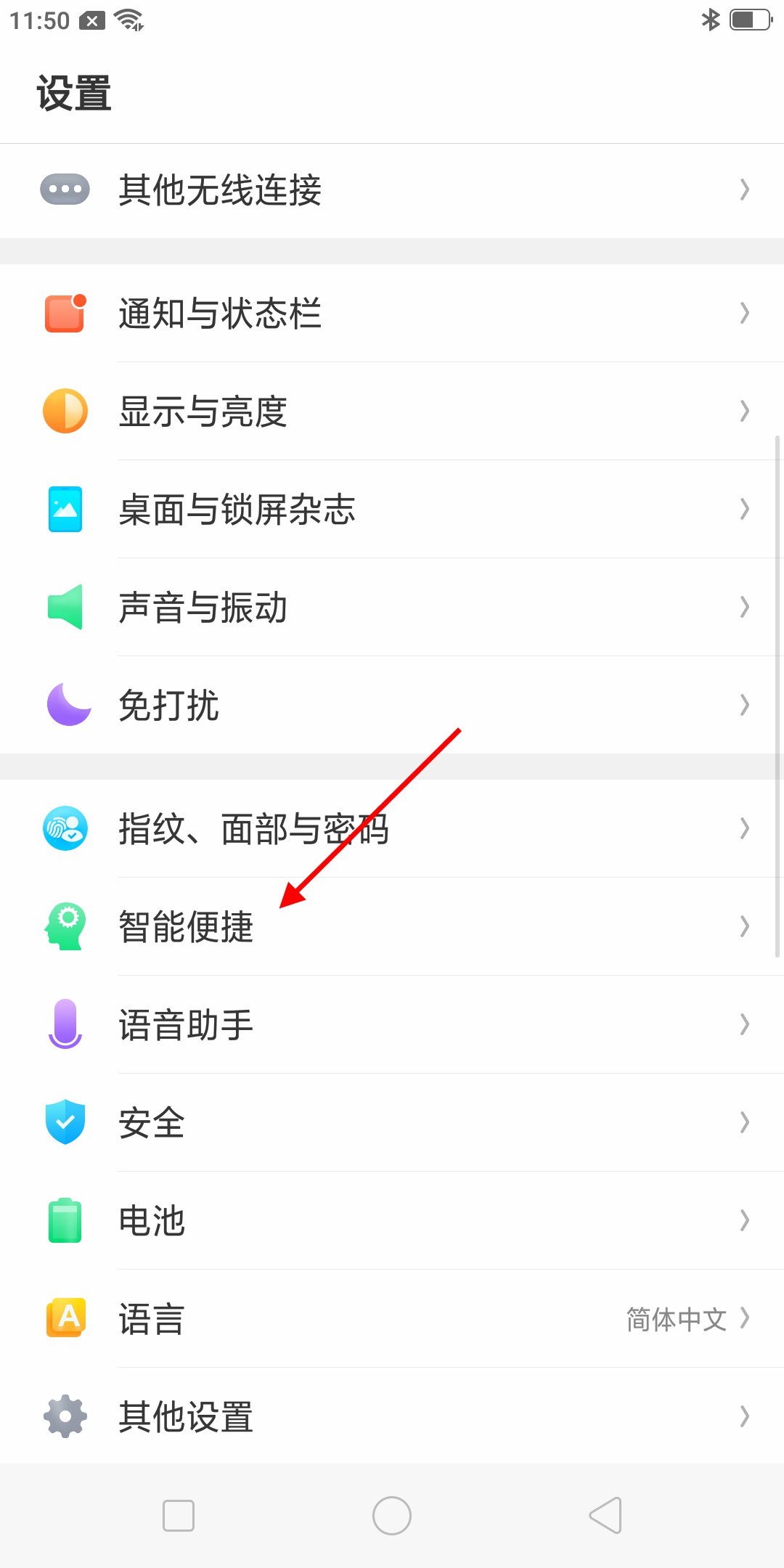
-
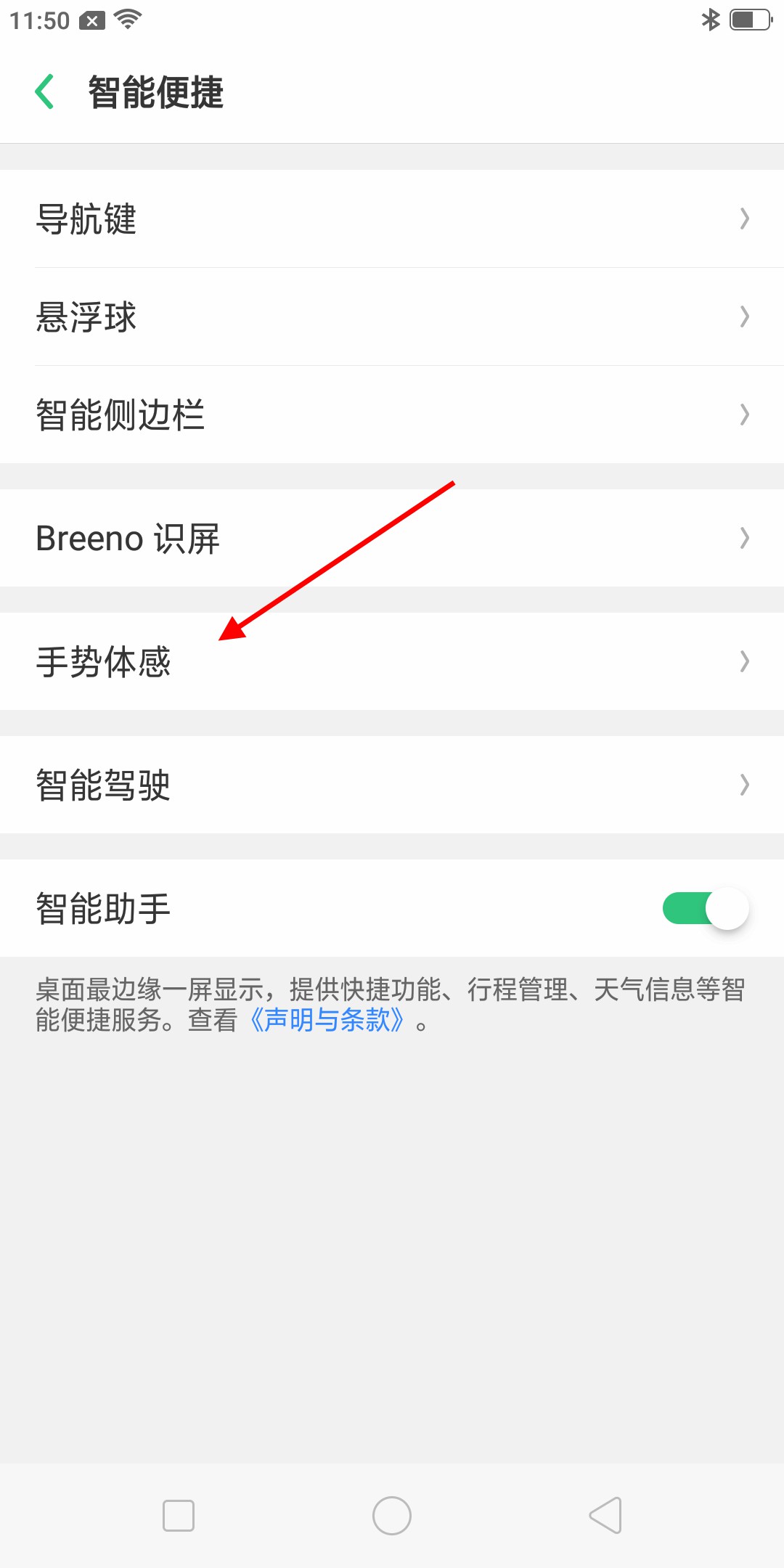
- 发布于2024-02-21 11:43:36 256个赞
-
-
-
小米应用商店怎么下载
-
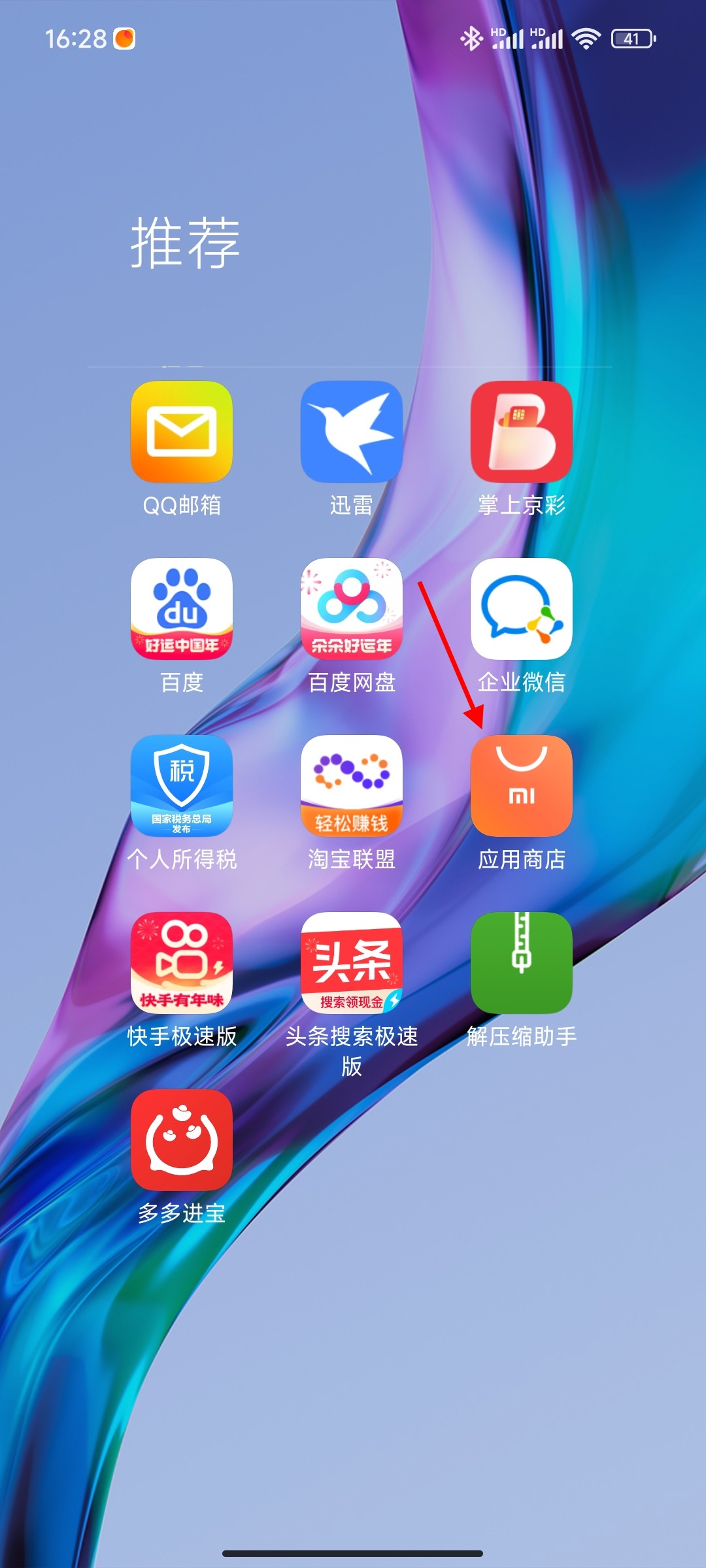
-
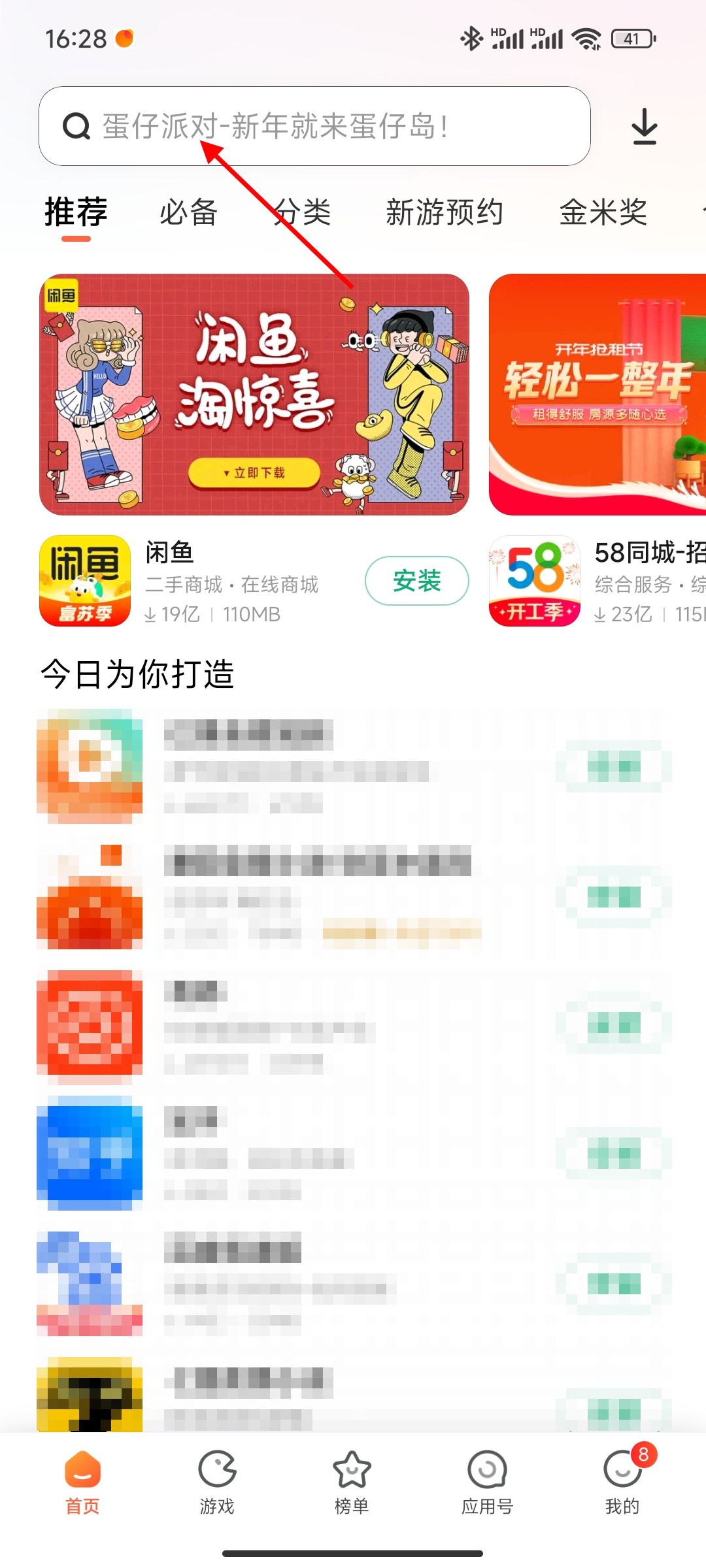
-
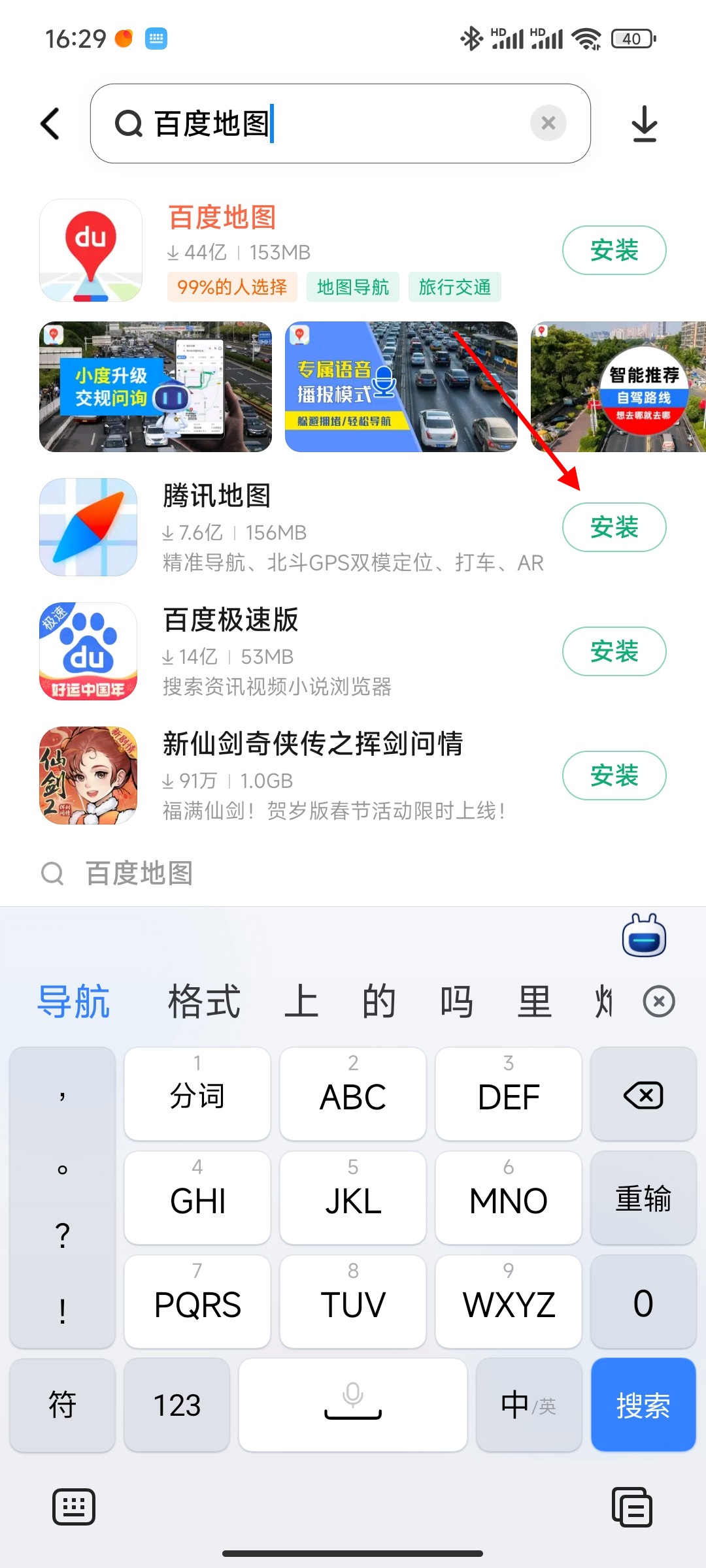
- 发布于2024-02-20 16:39:08 304个赞
-
-
-
个人热点怎么连接
-
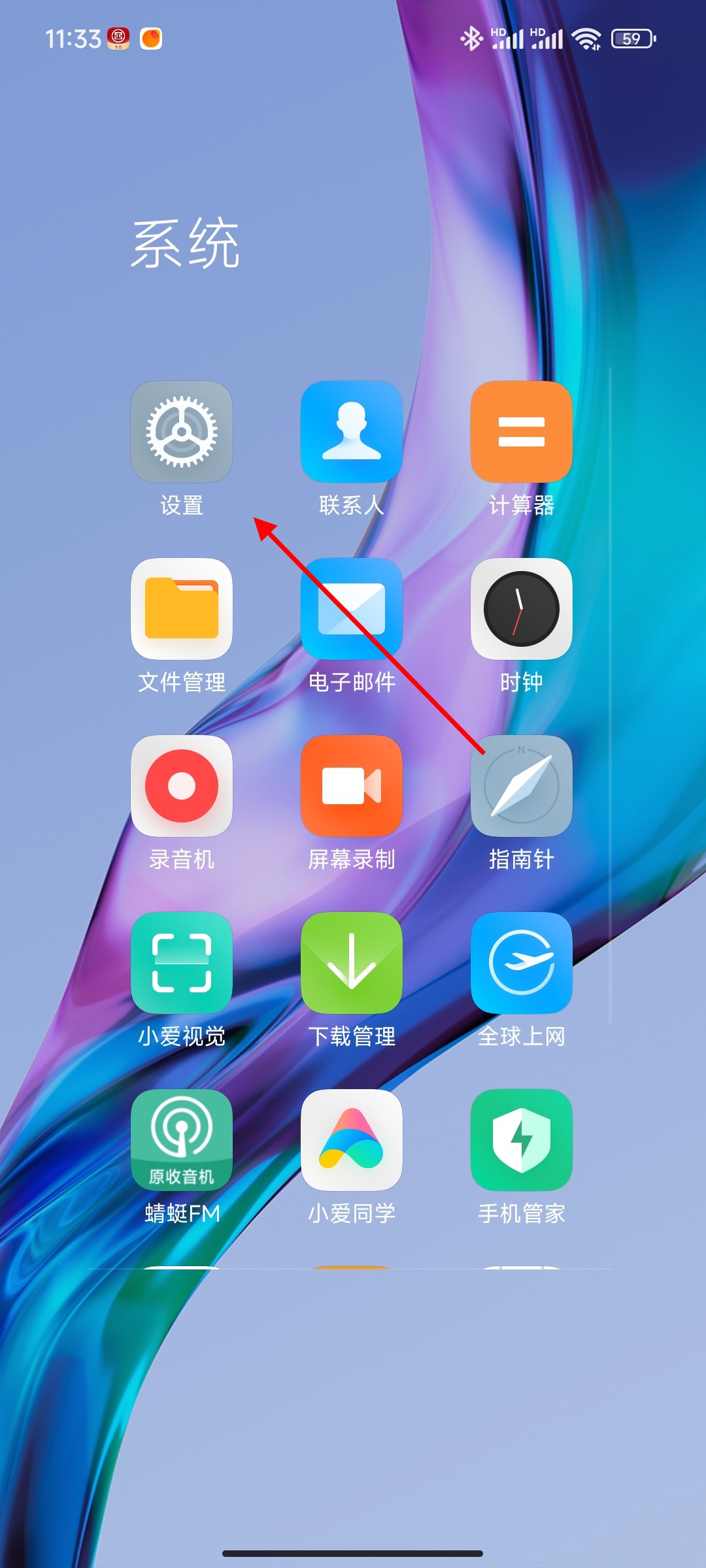
-
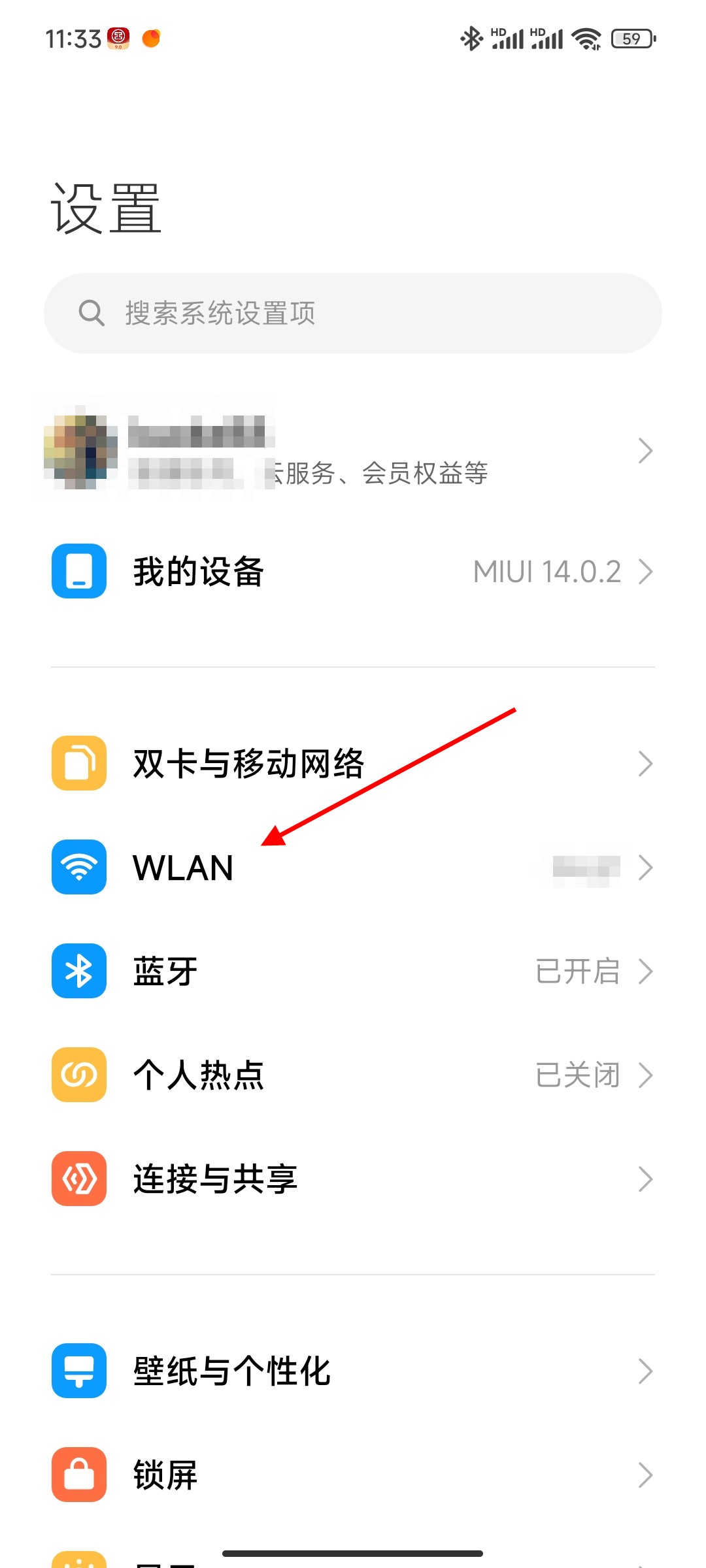
-

- 发布于2024-02-20 11:32:03 267个赞
-
-
-
高德怎么下载
-
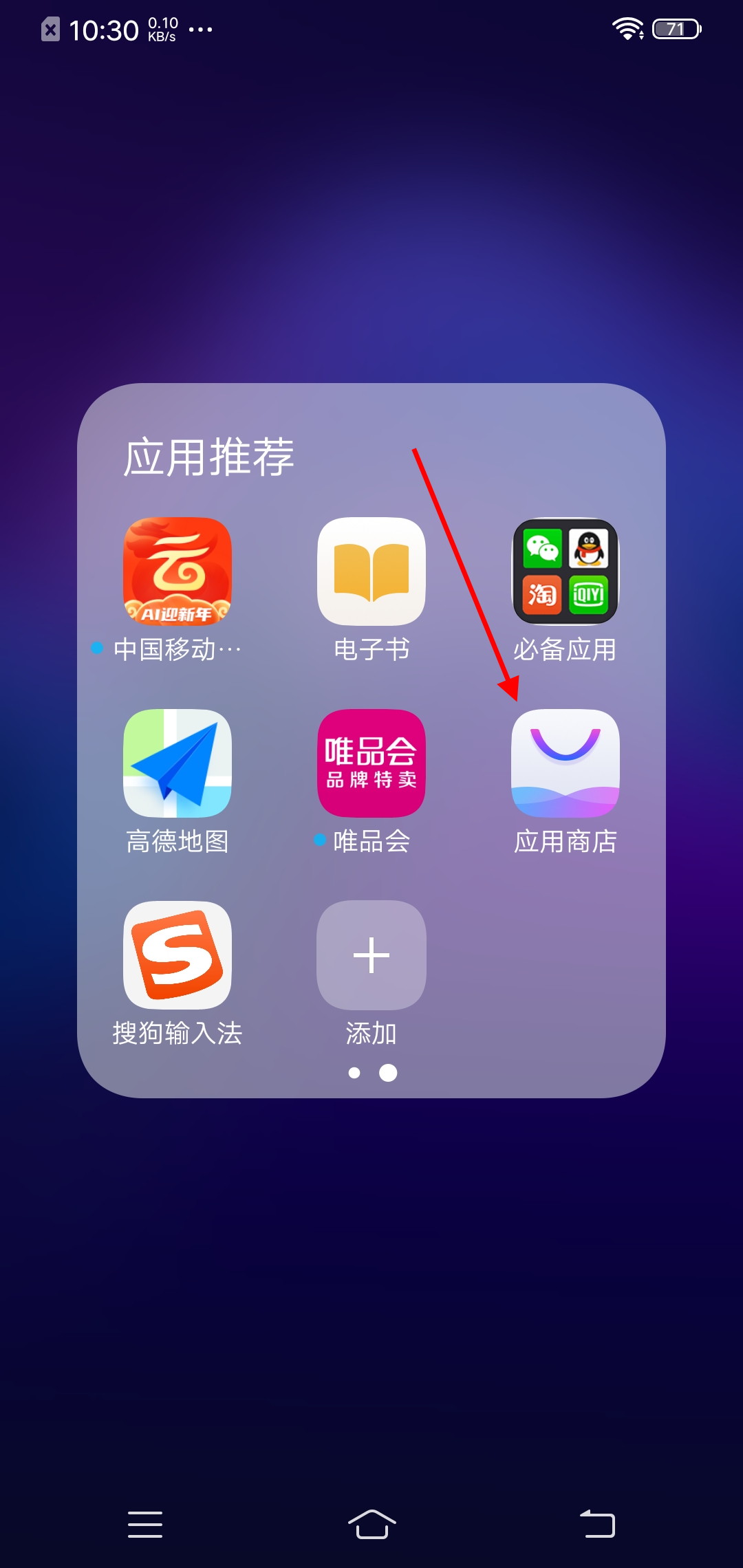
-
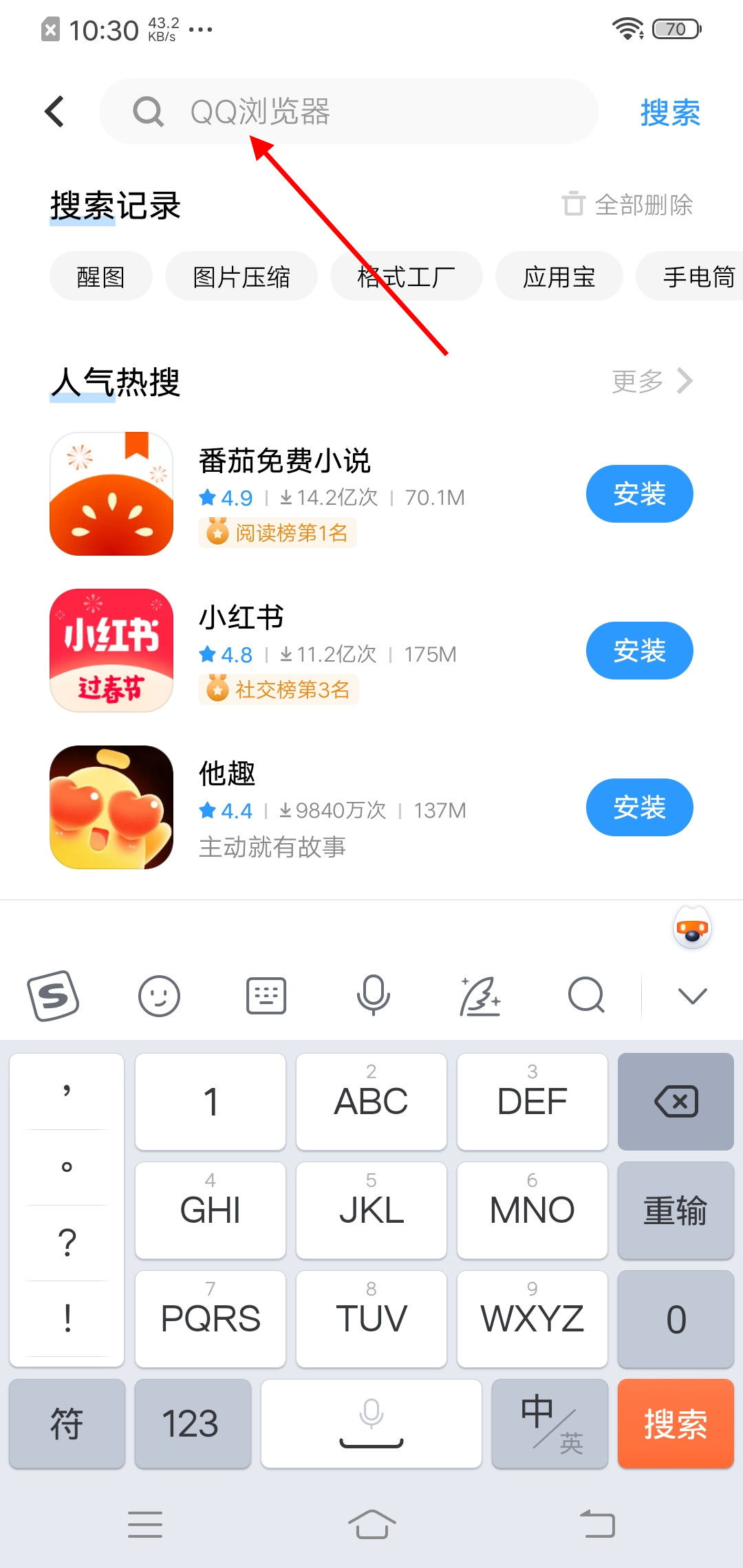
-
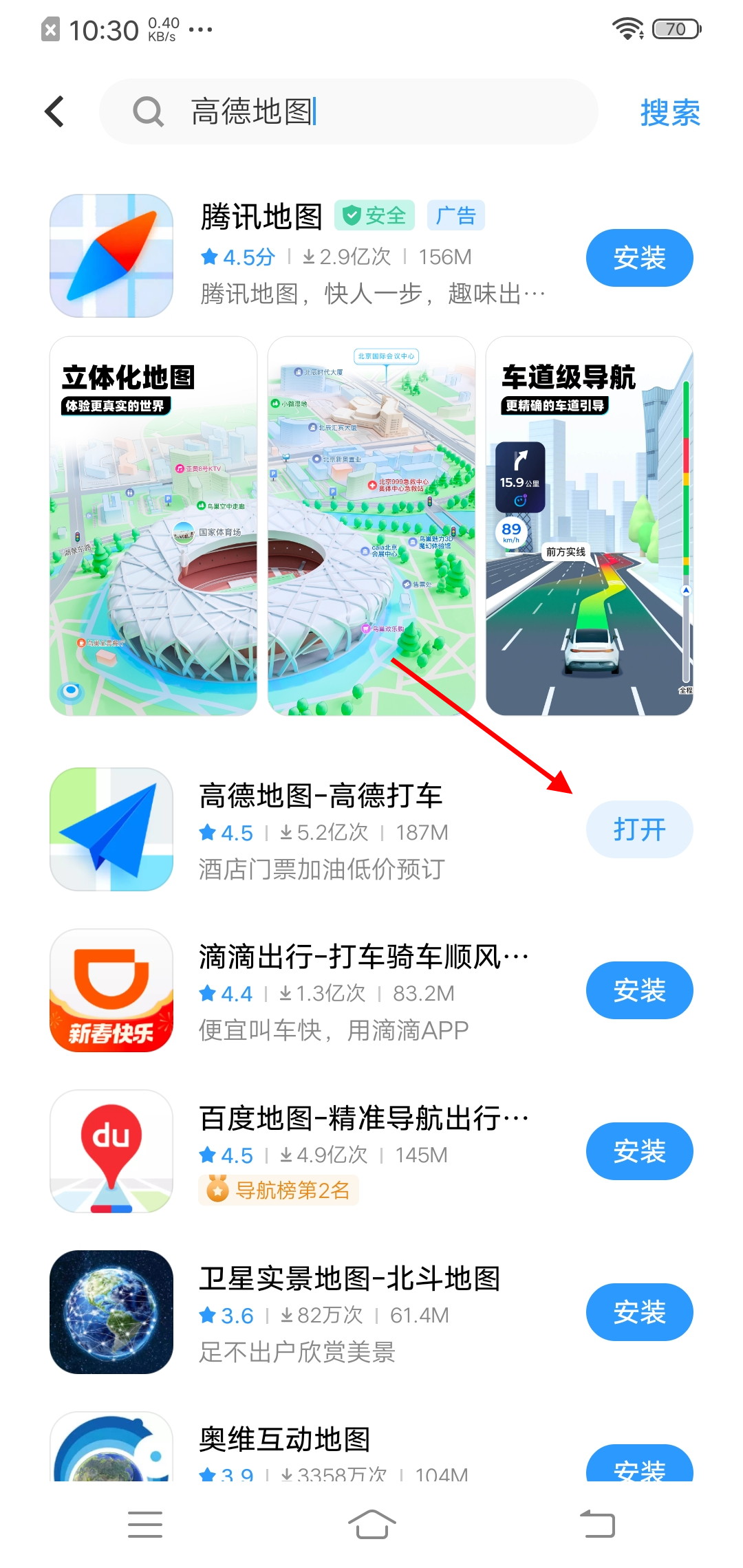
- 发布于2024-02-20 10:38:58 605个赞
-
猜你可能喜欢
-
-
怎么关闭快手签到日历提醒
-

-

-

- 发布于2024-04-18 17:22:20 2175个赞
-
-
-
快手怎么切换账号
-

-

-

- 发布于2024-04-18 17:10:41 1837个赞
-
-
-
aps-c画幅和半画幅的区别
-

-

-

- 发布于2024-04-18 16:37:13 1307个赞
-
-
-
aps-c画幅什么意思
-

-

-

- 发布于2024-04-18 16:31:45 1127个赞
-
-
-
ips屏和lcd屏哪个更好
发布于2024-04-07 16:02:50 718个赞 -

-
-
-
哪些手机支持OTG功能
发布于2024-04-07 15:18:35 1511个赞 -

-
-
-
录音怎么剪切不想要的部分
-

-

-

- 发布于2024-04-07 15:08:36 1654个赞
-
-
-
手机录音功能在哪里找
-

-

-

- 发布于2024-04-07 15:05:23 1181个赞
-
-
-
手机系统更新后如何恢复以前系统
-

-

-

- 发布于2024-04-07 14:58:28 1043个赞
-
-
-
华为手机耗电快什么原因,怎么解决?
-

-

-

- 发布于2024-04-06 20:13:52 1178个赞
-
